ユーザーセットアップマニュアル
|
|
|
- みがね ふじがわ
- 7 years ago
- Views:
Transcription
1 もくじ はじめに 1 ルータや接続機器をお持ちの場合 1 用語説明 1 同梱品一覧 1 セキュリティ対策について お客様にてご用意していただくもの 機器の設置と接続 3 Aタイプ (ONU とパソコン 1 台を LAN ケーブルでつなぐ場合 ) 4 Windows 8 インターネット接続設定 5 Windows 8 インターネット接続手順 6 Windows 7 インターネット接続設定 7 Windows 7 インターネット接続手順 8 Windows Vista インターネット接続設定 9 Windows Vista インターネット接続手順 10 Windows XP インターネット接続設定 11 Windows XP インターネット接続手順 13 Mac OS X インターネット接続設定 14 B タイプ (ONU を市販のルータに接続し ルータとパソコンを LAN ケーブルまたは無線でつなぐ場合 ) 16 メール設定について 17 Office Outlook 013 メール設定 18 Windows Live メールメール設定 1 Windows メールメール設定 6 Outlook Express メール設定 8 トラブルシューティング 30 1
2 はじめに この度は 株式会社三次ケーブルビジョンのインターネット接続サービスにご加入頂き 誠に有難うございます 本マニュアルは 弊社インターネット接続サービスをご利用して頂くにあたり必要となる接続 設定方法を説明したもので Windows(8/7/Vista/XP) Mac OS X を対象としております その他の OS をご使用の方や お客様のご利用されるハードウェアやソフトウェアの種類や組み合わせによっては 本書で説明する内容とは異なる場合もあります 設定の際にはお客さまのハードウェアやソフトウェアに付属の説明書等もご熟読の上で設定を行ってください なお本書の内容により 何らかの不具合が発生した場合でも 当社はいかなる損害の賠償責任も負いかねますので あらかじめご了承願います ルータや接続機器をお持ちの場合 市販されているルータをお持ちのお客様は ご購入のルータに付属の取扱説明書に従って接続設定を行っていただきますよう宜しくお願いいたします インターネット利用可能なテレビ ゲーム機などの接続設定方法につきましては 商品に付属の取扱説明書に従って設定を行ってください 用語説明 LAN ケーブル ONU TA ルータ OS( オペレーティングシステム ) パソコンと通信機器をつなぐ通信用ケーブル 屋内配線の終端についている MITSUBISHI 製の黒色をした機器 IP 電話をご契約の場合に 弊社よりお送りする NEC 製の黒色をした機器 インターネットにパソコンを複数台接続する場合や パソコンの無線機能を使ってインターネットに接続する場合などに用いる機器 コンピュータを動作させるための基本ソフト OS として広く利用されているものには Microsoft 社の Windows シリーズや Apple 社の Mac OS シリーズなどがあります 同梱品一覧 はじめに 弊社よりご送付した以下のものがすべて揃っている事をご確認ください 不足するものがございましたら 弊社へご連絡ください インターネット接続に加えて IP 電話サービスもご加入の場合 追加の機器 (TA) とそれに付随するご案内が別途ございますので そちらの内容もご確認ください お客様設定マニュアル ( 本書 ) インターネット登録内容確認書 インターネットオプション登録内容確認書 ( オプションサービスを申し込まれた方のみ ) ファイアウォール設定についてのご案内 ホームページの公開について 他プロバイダーのメール受信は出来るが 送信が出来ない場合の対処方法 1
3 セキュリティ対策について 弊社では セキュリティ対策として無料の メールウイルスチェック と ファイアウォール のサービス及び別有料の ウイルスバスター月額版 のサービスをご提供しております メールウイルスチェック は メールの送受信時にウイルスチェックを行います 弊社インターネットご利用の方は 最初からメールのウイルスチェックが機能するようになっております ファイアウォール につきましては 別紙 ファイアウォール設定についてのご案内 をご覧ください ウイルスバスター月額版 は別途有料にてお申込み頂くことによりトレンドマイクロ株式会社ウイルスバスター月額版をご利用頂けます 弊社が無料でご提供するセキュリティ対策 ( メールウイルスチェック ファイアウォール ) のみでは ウイルスが仕込まれたホームページを閲覧することで感染するウイルスをはじめ スパイウェア スパムメールなどは防ぐことができません ご使用の各パソコンにセキュリティ対策ソフト等の導入をおすすめします ( セキュリティ対策ソフト等の導入は お客様自身の責任で行って頂くようにお願い致します ) セキュリティ対策については 以下のサイト等をご参考に下さい IPA( 情報処理推進機構 ) なお弊社では総合セキュリティ対策ソフト ウイルスバスター の機能を月額課金でご利用いただけるサービス ウイルスバスター月額版 をご提供しております セキュリティソフトのパッケージ購入費用を抑えたい方や 低額な月額料金で使いたいという方に最適です 詳しくは弊社ホームページをご覧ください ピオネットホームページ お客様にてご用意していただくもの パソコンインターネットに接続するパソコンにつきましては お客様ご自身でご用意ください なお お客様のパソコンの仕様や お客様の機器構成などによっては 稀に接続できない場合があります パソコンを LAN ケーブルでつなぐ場合 パソコンに LAN ケーブルの差込口が必要となります パソコンに備わっていない場合 LAN カード LAN アダプタ等をお客様ご自身でご用意の上 その製品の説明書などに従ってパソコンに接続してください LAN ケーブル差込口 ノート型パソコンデスクトップ型パソコン LAN ケーブル LAN ケーブルは 100BASE-TX ストレートで動作する規格品をご使用ください LAN ケーブルは パソコンを取り扱う家電店などで販売されています LAN ケーブルは コネクタの形状が電話回線のケーブルと酷似しておりますので ケーブルや差込口の取り違えにご注意ください
4 機器の設置と接続 パソコンと ONU など ネットワーク機器の設置と接続および設定を行ないます お客様の接続形態により作業手順が異なります お客様の該当するタイプをご覧下さい 設定を始める前に お使いのパソコンの OS(Windows 8/7/Vista/XP Mac OS X など ) をご確認ください 注意 : インターネット利用可能なテレビ ゲーム機などの接続設定方法につきましては 商品に付属の取扱説明書に従って設定を行ってください ONU ( 宅内工事で取付しました MITSUBISHI 製の黒色をした機器 ) パソコン 光ケーブル LAN ケーブル (ONU とパソコン 1 台を LAN ケーブルでつなぐ場合 ) 4 ページへお進みください ONU ( 宅内工事で取付しました MITSUBISHI 製の黒色をした機器 ) ルータ パソコン 光ケーブル LAN ケーブル LAN ケーブル ONU ルータ パソコン 光ケーブル LAN ケーブル 無線 (ONU を市販のルータに接続し ルータとパソコンを LAN ケーブルまたは無線でつなぐ場合 ) ルータはお客様ご自身でご用意ください 16 ページへお進みください ONU ( 宅内工事で取付しました MITSUBISHI 製の黒色をした機器 ) TA (IP 電話ご契約の場合にお送りする NEC 製の黒色をした機器 ) パソコン 光ケーブル LAN ケーブル LAN ケーブル 3 ( ピオネット IP 電話をご契約頂いている場合 ) TA に付随する資料に従って TA およびパソコンの設置と設定を行なってください その後 17 ページのメール設定へお進みください
5 (ONU とパソコン 1 台を LAN ケーブルでつなぐ場合 ) [ 設置 設定手順 ] 1. ONU の電源ケーブルがコンセントに接続されていることを確認します. 下の図に従って LAN ケーブルの片方を ONU の ETHER と表示された差込口へ LAN ケーブルのもう片方をパソコンの LAN ケーブル差込口へ差し込みます なお パソコンの LAN ケーブル差込口は パソコンに備わっている ( 内蔵されている ) 場合と無い場合があります パソコンに備わっていない場合 お客様ご自身でご用意の上 その製品の説明書に従ってパソコンに接続してください 3. パソコンの電源を入れて パソコンを起動します 4. インターネット接続設定を行います 設定を行うパソコンに合わせて 指定されたページへお進みください Windows 8 の場合 Windows 7 の場合 5 ページへ お進み下さい 7 ページへ お進み下さい Windows Vista の場合 Windows XP の場合 Mac OS X の場合 9 ページへ お進み下さい 11 ページへ お進み下さい 14 ページへ お進み下さい 4
6 Windows 8 インターネット接続設定 インターネット接続設定インターネット接続設定を行います X 1 キーを押しながらさキーを押します 7 7[ ブロードバンド (PPPoE)] をクリックします [ コントロールパネル ] をクリックします [ ネットワークの状態とタスクの表示 ] をクリック します 4 8[ ユーザー名 ] に弊社からお送りした インターネット登録内容確認書 ( 以下 確認書 といいます ) の 認証 ID( 接続ユーザー名 ) に記載の内容を入力します 9[ パスワード ] に 確認書 の 認証パスワード ( 接続パスワード ) に記載の内容を入力します 10[ このパスワードを記憶する ] をクリックしてチェック ( ) を入れます 11[ 接続名 ] に PIONET と入力します 1 接続 をクリックします 4[ 新しい接続またはネットワークのセットアップ ] をクリックします [ インターネットに接続します ] をクリックします 6[ 次へ ] をクリックします 14 13[ インターネット接続をテストしています ] と表示され インターネットに接続ができると [ インターネットに接続されています ] に表示が変わるので それまで待ちます 14[ 閉じる ] をクリックします 以上で インターネット接続の設定は終了です 引き続きメール設定を行います 17ページへお進み下さい 5
7 Windows 8 インターネット接続手順 A タイプで インターネット接続設定を行った Windows 8 パソコンは 次回以降は以下の手順でインターネットに接続します この作業を行わないと ホームページの閲覧やメールの送受信ができません 弊社 IP 電話や 市販のルータをご使用の場合は TA またはルータが自動でインターネットに接続しますので この接続作業は必要ありません 回目以降のインターネット接続手順 I 1 キーを押しながらにキーを押します 4 4[ 接続 ] をクリックします [ ネットワークアイコン ] をクリックします 5 3 3[PIONET] をクリックします 5[ 接続済み ] と表示されます 以上で インターネットの接続作業は完了です ホームページの閲覧やメールの送受信ができます 6
8 Windows 7 インターネット接続設定 インターネット接続設定 インターネット接続設定を行ないます 7 1 7[ ブロードバンド (PPPoE)] をクリックします 1[ スタート ] ボタンをクリックします [ コントロールパネル ] をクリックします [ ネットワークの状態とタスクの表示 ] をクリックし ます 4 8[ ユーザー名 ] に弊社からお送りした インターネット登録内容確認書 ( 以下 確認書 といいます ) の 認証 ID( 接続ユーザー名 ) に記載の内容を入力します 9[ パスワード ] に 確認書 の 認証パスワード ( 接続パスワード ) に記載の内容を入力します 10[ このパスワードを記憶する ] をクリックしてチェック ( ) を入れます 11[ 接続名 ] に PIONET と入力します 1[ 接続 ] をクリックします 13 4[ 新しい接続またはネットワークのセットアップ ] を クリックします [ インターネットに接続します ] をクリックします 6[ 次へ ] をクリックします 6 13[ インターネット接続をテストしています ] と表示され インターネットに接続ができると [ インターネットに接続されています ] に表示が変わるので それまで待ちます 14[ 閉じる ] をクリックします 以上で インターネット接続の設定は終了です 引き続きメール設定を行います 17ページへお進み下さい 7
9 Windows 7 インターネット接続手順 A タイプで インターネット接続設定を行った Windows 7 パソコンは 次回以降は以下の手順でインターネットに接続します この作業を行わないと ホームページの閲覧やメールの送受信ができません B タイプと C タイプは 設定されたルータまたは TA が自動でインターネットに接続しますので この接続作業は必要ありません 回目以降のインターネット接続手順 1 1 画面右下のタスクバーの [ ネットワークアイコン ] を クリックします 4 4[ ユーザー名 ] が正しく入力されていることを確認して [ 接続 ] をクリックします 5 5 画面右下のタスクバーに接続状況のアイコンが表 示されます [ 現在の接続先 ] の画面が表示されるので [PIONET] をクリックします 5 拡大図 接続前 接続後 3 以上で インターネットの接続作業は完了です ホームページの閲覧やメールの送受信ができます 3[ 接続 ] をクリックします 8
10 Windows Vista インターネット接続設定 インターネット接続設定 インターネット接続設定を行います [ スタート ] ボタンをクリックします [ 接続先 ] をクリックします 3 7[ ユーザー名 ] に弊社からお送りした インターネット登録内容確認書 ( 以下 確認書 といいます ) の 認証 ID( 接続ユーザー名 ) に記載の内容を入力します 8[ パスワード ] に 確認書 の 認証パスワード ( 接続パスワード ) に記載の内容を入力します 9[ このパスワードを記憶する ] をクリックしてチェック ( ) を入れます 10[ 接続名 ] に PIONET と入力します 11[ 接続 ] をクリックします 1 3[ 接続またはネットワークをセットアップします ] をクリックします 4 5 4[ インターネットに接続します ] をクリックします 5[ 次へ ] をクリックします 13 1[ インターネット接続をテストしています ] と表示され インターネットに接続ができると [ インターネットに接続されています ] に表示が変わるので それまで待ちます 13[ 閉じる ] をクリックします [ ブロードバンド (PPPoE)] をクリックします 14ご利用環境に近いものをクリックし 続いて表示される画面の [ 閉じる ] をクリックします なお お客様のパソコンによっては 14の画面は表示されません この場合 14の作業は必要ありません 以上で インターネット接続の設定は終了です 引き 続きメール設定を行います 17 ページへお進み下さ い 9
11 Windows Vista インターネット接続手順 A タイプで インターネット接続設定を行った Windows Vista パソコンは 次回以降は以下の手順でインターネットに接続します この作業を行わないと ホームページの閲覧やメールの送受信ができません B タイプと C タイプは 設定されたルータまたは TA が自動でインターネットに接続しますので 接続作業は必要ありません 回目以降のインターネット接続方法 1 1[ スタート ] ボタンをクリックします [ 接続先 ] をクリックします 5 5[ ユーザー名 ] が正しく入力されていることを確認 して [ 接続 ] をクリックします 3 3[PIONET] をクリックします 4[ 接続 ] をクリックします 4 6[PIONET に正常に接続しました ] と表示されたら [ 閉じる ] をクリックします 6 以上で インターネットの接続作業は完了です ホームページの閲覧やメールの送受信ができます 10
12 Windows XP インターネット接続設定 インターネット接続設定 インターネット接続設定を行います 1 5 1[ スタート ] ボタンをクリックします 5[ 新しい接続を作成する ] をクリックします [ コントロールパネル ] をクリックします 3 6[ 次へ ] をクリックします 6 7 3[ ネットワークとインターネット接続 ] をクリック します 8 7[ インターネットに接続する ] をクリックして選択 します 8[ 次へ ] をクリックします 4 9 4[ ネットワーク接続 ] をクリックします 10 9[ 接続を手動でセットアップする ] をクリックして 選択します 10[ 次へ ] をクリックします 11
13 Windows XP インターネット接続設定 [ ユーザー名とパスワードが必要な広帯域接続を使 用して接続する ] をクリックして選択します 1[ 次へ ] をクリックします 0[ この接続へのショートカットをデスクトップに追 加する ] をクリックしてチェック ( ) を入れます 1 [ 完了 ] をクリックします [ISP 名 ] に PIONET と入力します 14[ 次へ ] をクリックします [ ユーザー名 ] が正しく入力されていることを確認 して [ 接続 ] をクリックします [ ユーザー名 ] に弊社からお送りした インターネ ット登録内容確認書 ( 以下 確認書 といいます ) の 認証 ID( 接続ユーザー名 ) に記載の内容を入力しま す 16[ パスワード ] に 確認書 の 認証パスワード ( 接 続パスワード ) に記載の内容を入力します 17[ パスワードの確認入力 ] に 確認書 の 認証パ スワード ( 接続パスワード ) に記載の内容を再度入力 します 18[ このコンピュータからインターネットに接続する ときは だれでもこのアカウント名およびパスワード を使用する ] と [ この接続を既定のインターネット接 続とする ] をクリックしてチェック ( ) を入れます 19[ 次へ ] をクリックします 19 3正しく接続が完了すると画面右下に [PIONET(PPPoE) に接続しました ] と表示されます 以上で インターネット接続の設定は終了です 引き続きメール設定を行います 17ページへお進み下さい 1
14 Windows XP インターネット接続手順 A タイプで インターネット接続設定を行った Windows XP パソコンは 次回以降は以下の手順でインターネットに接続します この作業を行なわないと ホームページの閲覧やメールの送受信ができません B タイプと C タイプは 接続されたルータまたは TA が自動でインターネットに接続しますので 接続作業は必要ありません 回目以降のインターネット接続手順 デスクトップの PIONET(PPPoE) のアイコンを ダブルクリックします 3 正しく接続が完了すると画面右下に [PIONET (PPPoE) に接続しました ] と表示されます 以上で インターネットの接続作業は完了です ホームページの閲覧やメールの送受信ができます [ ユーザー名 ] が正しく入力されていることを確認 して [ 接続 ] をクリックします 13
15 Mac OS X インターネット接続設定 インターネット接続設定インターネット接続設定を行います 下記接続設定は Mac OS X 10.5 の設定画面となっております OS のバージョンによっては多少イメージが異なりますのでご注意ください 4 1 4[Ethernet] をクリックします 1[ アップルメニュー ] をクリックします [ システム環境設定 ] をクリックします 5 3 5[ 構成 ] は PPPoE サービスを作成... をクリッ クします 3[ ネットワーク ] をクリックします 14
16 Mac OS X インターネット接続設定 [ サービス名 ] に PIONET と入力します 7[ 完了 ] をクリックします [PPP] をクリックします 14[ 必要なときに自動的に接続 ] にチェック ( ) を入れます ( チェックを入れるとブラウザやメールソフトを起動したときに自動的に接続されるようになります ) 15[OK] をクリックします [PPPoE サービス名 ] に PIONET と入力します 9[ アカウント名 ] に弊社からお送りした インターネット登録内容確認書 ( 以下 確認書 といいます ) の 認証 ID( 接続ユーザー名 ) に記載の内容を入力します 10[ パスワード ] に 確認書 の 認証パスワード ( 接続パスワード ) に記載の内容を入力します 11[ パスワードを記憶 ] と [ メニューバーに PPPoE の状況を表示 ] をクリックしてチェック ( ) を入れます 1[ 詳細 ] をクリックします 16 16[ 適用 ] をクリックします 17[ ウィンドウの閉じるボタン ] をクリックして 表示しているページを閉じます 以上でインターネットの接続設定は完了です なおメールソフトの設定は ソフトのヘルプ等を見て設定を行ってください 15
17 (ONU を市販のルータに接続し ルータとパソコンを LAN ケーブルまたは無線でつなぐ場合 ) [ 設置 設定手順 ] 1. ONU の電源ケーブルがコンセントに接続されていることを確認します. ルータの説明書に従って ルータおよびパソコンの接続と設定を行います なお パソコンを LAN ケーブルでつなぐ場合 パソコンに LAN ケーブルの差込口が必要となります パソコンを無線 LAN でつなぐ場合 パソコンに無線機能が必要となります これらは パソコンに備わっている ( 内蔵されている ) 場合とパソコンに備わっていない ( 内蔵されていない ) 場合があります パソコンに備わっていない場合 お客様ご自身でご用意の上 その製品の説明書に従ってパソコンに接続してください 接続例 無線接続の場合 必要ありません 3. ルータの設定時に必要となる接続先の設定では インターネット接続方法 (WAN 側 ) を PPPoE による接続設定にしてください PPPoE の接続設定では 接続ユーザー名と接続パスワード ( ルータの製品により表現が異なる場合があります ) を入力します 接続ユーザー名には インターネット登録内容確認書 の 認証 ID( 接続ユーザー名 ) に記載されている登録内容を入力し 接続パスワードには 認証パスワード ( 接続パスワード ) の登録内容を入力してください その他の接続と設定に関する詳細は ルータとパソコンのメーカーや型式によって異なりますので ルータの説明書やパソコンの説明書に従ってください なお ルータやパソコンの接続設定に関するご不明な点は 各製品のご購入店またはメーカーにお問い合わせください 引続きメール設定を行ないます 17 ページへお進み下さい 16
18 メール設定 メール設定を行います 設定を行うメールソフトに合わせて 指定されたページへお進みください Office Outlook 013 の場合 Windows Live メールの場合 Windows 7 の場合 18ページへお進み下さい 1 ページへ お進み下さい Windows メールの場合 Outlook Express の場合 Mac OS X の場合 6 ページへ お進み下さい 8 ページへ お進み下さい メールソフトの設定は ソフトのヘルプ等を見て設定を行ってください Mac OS X の場合 設定作業はすべて終了です Windows8 のメールについて スタート画面にある [ メール ] は マイクロソフト社が指定した一部の メールしか使用することができず 当社メールアドレスは使用できません 当社メールアドレスをご使用される場合には メールソフト (Office Outlook Windows Live メールなど ) をご準備いただく必要がございます パソコンにインストールされていない場合はマイクロソフト社公式ホームページなどからメールソフトをダウンロードしてご利用ください 17
19 Office Outlook 013 メール設定メール設定を行います ここで設定を行うメールソフトは Office Outlook 013 です 1[Microsoft Office Outlook013] を起動します 5 6 5[ 自分で電子メールやその他のサービスを使うため の設定をする ( 手動設定 )] をクリックして選択します 6[ 次へ ] をクリックします 7 [ 次へ ] をクリックします 8 3 7[POP または IMAP] をクリックして選択します 8[ 次へ ] をクリックします 4 3[ はい ] をクリックして選択します 4[ 次へ ] をクリックします 18
20 Office Outlook [ 名前 ] に電子メールの送信者として使用する差出人名を入力します 10[ 電子メールアドレス ] に弊社からお送りした インターネット登録内容確認書 ( 以下 確認書 といいます ) の 基本メールアドレス に記載の内容を入力します 11[ アカウントの種類 ] に [POP3] を選択します 1[ 受信メールサーバー ] に 確認書 の 受信 (POP3) メールサーバー に記載の内容を入力します 13[ 送信メールサーバー ] に 確認書 の 送信 (SMTP) メールサーバー に記載の内容を入力します 14[ アカウント名 ] に 確認書 の ユーザー名 ( アカウント ) が表示されていることを確認し 表示されていない場合は 確認書 の ユーザー名 ( アカウント ) に記載の内容を入力します 15[ パスワード ] に 確認書 の メールパスワード に記載の内容を入力します 16[ パスワードを保存する ] にチェックがあることを確認します 無ければクリックしてチェック ( ) を入れます 17[ 次へ ] をクリックします 19[ 完了 ] をクリックします 0 0[ ファイル ] をクリックします 11 [ アカウント設定 ] をクリックします 表示された [ アカウント設定 ] をクリックします [ 閉じる ] をクリックします 3 [ 電子メール ] をクリックします 4 確認書 の 基本メールアドレス と同じ表示をクリックして選択します 5 [ 変更 ] をクリックします 19
21 Office Outlook [ 詳細設定 ] をクリックします 30 [ キャンセル ] をクリックします [ 詳細設定 ] をクリックします 8 [ サーバーにメッセージのコピーを置く ] をクリックしてチェック ( ) を外します 9 [OK] をクリックします 31 [ 閉じる ] をクリックします 以上で設定作業はすべて終了です 0
22 メール設定 メール設定を行います ここで設定を行うメールソフトは Windows Live メ ールです Windows Live メール 表示された画面のメニューをご確認ください 表示画面を確認後 指定されたページへお進みください Windows Live メール 01 ( 対象 OS:Windows 7 以降 ) Windows Live メール [ スタート ] ボタンをクリックします [ すべてのプログラム ] をクリックします 3 上記の画面が表示された場合 ページへ お進み下さい Windows Live メール 上記の画面が表示された場合 3[Windows Live] をクリックします 4 ページへ お進み下さい 4 4[Windows Live メール ] をクリックします 1
23 Windows Live メール 01/ [ アカウント ] をクリックします 6[ 電子メール ] をクリックします [ 電子メールアドレス ] に弊社からお送りした インターネット登録内容確認書 ( 以下 確認書 といいます ) の 基本メールアドレス に記載の内容を入力します 8[ パスワード ] に 確認書 の メールパスワード に記載の内容を入力します 9[ パスワードを保存する ] にチェックがあることを確認します 無ければクリックしてチェック ( ) を入れます 10[ 表示名 ] に電子メールの送信者として使用する差出人名を入力します 11[ 次へ ] をクリックします 15 1[ 受信サーバー情報 ] の [ サーバーのアドレス ] に 確認書 の 受信(POP3) メールサーバー に記載の内容を入力します 13[ 送信サーバー情報 ] の [ サーバーのアドレス ] に 確認書 の 送信(SMTP) メールサーバー に記載の内容を入力します 14[ ログオンユーザー名 ] に 確認書 の ユーザー名 ( アカウント ) が表示されていることを確認し 表示されていない場合は 確認書 の ユーザー名 ( アカウント ) に記載の内容を入力します 15[ 次へ ] をクリックします 16 16[ 電子メールアカウントが追加されました ] と表示 されたら [ 完了 ] をクリックします
24 Windows Live メール 01/ [ アカウント ] をクリックします 18[ プロパティ ] をクリックします [ 詳細設定 ] をクリックします 0[ サーバーにメッセージのコピーを置く ] をクリックしてチェック ( ) を外します 1 [ 適用 ] をクリックします [OK] をクリックします 以上で設定作業はすべて終了です 3
25 Windows Live メール 画面右上の [ メニュー ] をクリックします なお お客様のパソコンによっては 1の手順に画面がスキップすることがあります この場合 5~11の作業は必要ありません [ メニューバーの表示 ] をクリックします [ メニューバーの非表示 ] と表示されていたら クリックせずに7の手順に進みます 7 1[ 電子メールアドレス ] に弊社からお送りした インターネット登録内容確認書 ( 以下 確認書 といいます ) の 基本メールアドレス に記載の内容を入力します 13[ パスワード ] に 確認書 の メールパスワード に記載の内容を入力します 14[ パスワードを保存する ] にチェックがあることを確認します 無ければクリックしてチェック ( ) を入れます 15[ 表示名 ] に電子メールの送信者として使用する差出人名を入力します 16[ 次へ ] をクリックします 8 7[ ツール ] をクリックします 8[ アカウント ] をクリックします [ 追加 ] をクリックします 17[ 受信サーバー ] に 確認書 の 受信 (POP3) メールサーバー に記載の内容を入力します 18[ 送信サーバー ] に 確認書 の 送信 (SMTP) メールサーバー に記載の内容を入力します 19[ 次へ ] をクリックします 10 10[ 電子メールアカウント ] をクリックします 11[ 次へ ] をクリックします 11 4
26 Windows Live メール 7 0 0[ 完了 ] をクリックします 画面右上の [ メニュー ] をクリックします 7 [ 詳細設定 ] をクリックします 8 [ サーバーにメッセージのコピーを置く ] をクリックしてチェック ( ) を外します 9 [ 適用 ] をクリックします 30 [OK] をクリックします [ メニューバーの表示 ] をクリックします [ メニューバーの非表示 ] と表示されていたら クリックせずに3の手順に進みます3 31 [ 閉じる ] をクリックします 31 以上で設定作業はすべて終了です 4 Windows Live メールにて送信トレイのメッセー ジを送信して 新着メッセージを確認する方法 3 [ ツール ] をクリックします 4 [ アカウント ] をクリックします 56 Windows Live メールには 従来のメールソフト (Outlook Express や Windows メール ) のように [ 送受信 ]( 送信トレイのメッセージを送信して 新着メッセージを確認する作業 ) がありません 送信トレイのメッセージを送信して 新着メッセージを確認したい場合は画面上側にあります [ 同期 ] をクリックしてください 5メールの項目に表示された [P1.pionet.ne(*****) ( 既定のアカウント )] をクリックします 6 [ プロパティ ] をクリックします 5
27 Windows メール メール設定メール設定を行います ここで設定を行なうメールソフトは Windows メールです 5 1 1[ スタート ] ボタンをクリックします 5[ 追加 ] をクリックします 6 [ 電子メール ] をクリックします なお お客様のパソコンによっては 電子メール (Windows メール ) ではなく 電子メール (Microsoft Office Outlook) となっています この場合 [ スタート ] ボタンをクリック [ すべてのプログラム ] をクリック [Windoweds メール ] をクリックする手順となります 3 6[ 電子メールアカウント ] をクリックします 7[ 次へ ] をクリックします [ ツール ] をクリックします 4[ アカウント ] をクリックします なお お客様のパソコンによっては 8の手順に画面がスキップすることがあります この場合 3~7の作業は必要ありません 9 8[ 表示名 ] に電子メールの送信者として使用する差出人名を入力します 9[ 次へ ] をクリックします 6
28 Windows メール [ 電子メールアドレス ] に弊社からお送りした インターネット登録内容確認書 ( 以下 確認書 といいます ) の 基本メールアドレス に記載の内容を入力します 11[ 次へ ] をクリックします 15[ ユーザー名 ] に 確認書 の ユーザー名 ( アカウント ) に記載の内容を入力します 16[ パスワード ] に 確認書 の メールパスワード に記載の内容を入力します 17[ パスワードを保存する ] にチェックがあることを確認します 無ければクリックしてチェック ( ) を入れます 18 次へ をクリックします [ 受信メール (POP3 または IMAP) サーバー ] に 確認書 の 受信 (POP3) メールサーバー に記載の内容を入力します 13[ 送信メール (SMTP) サーバー名 ] に 確認書 の 送信 (SMTP) メールサーバー に記載の内容を入力します 14[ 次へ ] をクリックします 19[ 完了 ] をクリックします 19 以上で設定作業はすべて終了です 7
29 Outlook Express メール設定メール設定を行います ここで設定を行うメールソフトは Outlook Express です 5 1 1[ スタート ] ボタンをクリックします 5[ 追加 ] をクリックします 6 6[ メール ] をクリックします [ 電子メール ] をクリックします なお お客様のパソコンによっては 電子メール ( Outlook Express ) ではなく 電子メール (Microsoft Office Outlook) となっています この場合 [ スタート ] ボタンをクリック [ すべてのプログラム ] をクリック [Outlook Express] をクリックする手順となります [ 表示名 ] に電子メールの送信者として使用する差 出人名を入力します 8[ 次へ ] をクリックします 4 3[ ツール ] をクリックします 4[ アカウント ] をクリックします なお お客様のパソコンによっては 7の手順に画面がスキップすることがあります この場合 3~6の作業は必要ありません [ 電子メールアドレス ] に弊社からお送りした インターネット登録内容確認書 ( 以下 確認書 といいます ) の 基本メールアドレス に記載の内容を入力します 10[ 次へ ] をクリックします 8
30 Outlook Express [ 受信メール (POP3 IMAP または HTTP) サーバー ] に 確認書 の 受信 (POP3) メールサーバー に記載の内容を入力します 1[ 送信メール (SMTP) サーバー名 ] に 確認書 の 送信(SMTP) メールサーバー に記載の内容を入力します 13[ 次へ ] をクリックします 18[ 完了 ] をクリックします [ 閉じる ] をクリックします 以上で設定作業はすべて終了です 17 14[ アカウント名 ] に 確認書 の ユーザー名 ( アカウント ) が表示されていることを確認し 表示されていない場合は 確認書 の ユーザー名 ( アカウント ) に記載の内容を入力します 15[ パスワード ] に 確認書 の メールパスワード に記載の内容を入力します 16[ パスワードを保存する ] にチェックがあることを確認します 無ければクリックしてチェック ( ) を入れます 17[ 次へ ] をクリックします 9
31 トラブルシューティング インターネットに接続できない Windows 8の接続機能を使用した場合のエラーメッセージ エラー 651: モデム ( またはほかの接続デバイス ) からエラーが返されました 機器の接続やパソコンなどに問題があります 後述の [ 対応 1] に従い 確認して下さい エラー 691: 指定したユーザー名またはパスワードが認識されないか 選択した認証 ユーザー名またはパスワードが間違っています 後述の [ 対応 ] に従い ユーザー名とパスワードを再入力して下さい 市販のルータを使用している場合 ルータの説明書等を確認し ルータの設定が正しく行われ ルータが正常に動作しているかご確認ください Windows 7 の接続機能を使用した場合のエラーメッセージ エラー 651: モデム ( またはほかの接続デバイス ) がエラー報告されました 機器の接続やパソコンなどに問題があります 後述の [ 対応 1] に従い 確認して下さい エラー 691: 指定したユーザー名またはパスワードが認識されないか 選択した認証 ユーザー名またはパスワードが間違っています 後述の [ 対応 ] に従い ユーザー名とパスワードを再入力して下さい Windows Vista の接続機能を使用した場合のエラーメッセージ PIONET への接続ができませんでした ユーザー名またはパスワードが間違っているか 機器の接続やパソコンなどに問題があります 後述の [ 対応 1] と [ 対応 ] に従い 確認して下さい Windows XP の接続機能を使用した場合のエラーメッセージ エラー 678: リモートコンピュータが応答しませんでした 機器の接続やパソコンなどに問題があります 後述の [ 対応 1] に従い 確認して下さい エラー 691: ユーザ - 名またはパスワード あるいはその両方が無効なため ユーザー名またはパスワードが間違っています 後述の [ 対応 ] に従い ユーザー名とパスワードを再入力して下さい 30
32 ホームページ ( サイト ) が開けない Internet Explorer を使用した場合のエラーメッセージ Internet Explorer ではこのページは表示できません (Windows Vista などの場合 ) ページを表示できません (Windows XP などの場合 ) インターネットに接続していますか? インターネットに接続しているかご確認ください URL( アドレス ) が正しく指定されていますか? URL が正しいことをご確認ください [ 対応 1] ケーブルと機器の確認 パソコンなど機器の電源を入れた状態で ONU の ETHER ランプをご確認ください 状態確認内容対処 LAN ケーブルが接続されているかご確認ください LAN ケーブルを正しく接続して下さい ETHER ランプがつかない ETHER に指定の LAN ケーブルをお使い頂いているかご確認ください LAN ケーブルの接触不良が考えられます 100BASE-TX ストレートで動作する LAN ケーブルをご使用ください LAN ケーブルを抜き しっかりと差し直してください 機器 (ONU やパソコンなど ) の動作不良が考えられます ONU やパソコンなど 電源を一度切り 再度電源を投入してください [ 対応 ] 認証 ID とパスワードの再入力下記の点に注意して 認証 ID( 接続ユーザー名 ) と認証パスワード ( 接続パスワード ) を再入力して下さい 半角 小文字で入力していますか? 1( イチ ) と l( エル ) 0( セ ロ ) と o( オー ) など類似の文字と取り違えていませんか? メールのユーザー名やパスワードと取り違えていませんか? Windows 8 をご使用の場合 ( 認証 ID と認証パスワードの再入力方法 ) 1 1[ キャンセル ] をクリックします 5 ページの手順で再度 PIONET 接続の画面を開き [ ユーザー名 ][ パスワード ] を正しく再入力して [ 接続 ] をクリックします 31
33 Windows 7 をご使用の場合 ( 認証 ID と認証パスワードの再入力方法 ) 1[ 閉じる ] をクリックします 1 8 ページの手順で再度 PIONET 接続の画面を開き [ ユーザー名 ][ パスワード ] を正しく再入力して [ 接続 ] をクリックします Windows Vista をご使用の場合 ( 認証 ID と認証パスワードの再入力方法 ) 1 1[ 再試行します ] をクリックします [ ユーザー名 ][ パスワード ] を正しく再入力して [ 接続 ] をクリックします Windows XP をご使用の場合 ( 認証 ID と認証パスワードの再入力方法 ) 1 1[ キャンセル ] をクリックします 13 ページの手順で再度 PIONET 接続の画面を開き [ ユーザー名 ][ パスワード ] を正しく再入力して [ 接続 ] をクリックします 3
34 サポートについて インターネットへの接続や設定につきましては 基本的にお客様で行なって頂きます 接続や設定に関してご不明な点などがございましたら 弊社までご相談下さい なお 有料にて訪問による接続設定サービスも行なっております お客様の機器構成などにより料金が異なりますので 事前に弊社へご確認下さい 株式会社三次ケーブルビジョン 広島県三次市十日市東 5の19の1 フリーダイヤル 電 話 F A X U R L メール info@pionet.jp 33
メール設定
 メール設定 この章では メールを送受信するためにメールソフトを設定する方法についてご案内しています 設定の操作は パソコンの OS と お使いになるメールソフトによって異なります ご利用のパソコンの OS とお使いになるメールソフトをご確認の上 該当するページをご覧ください その他のメールソフトをご利用の方は下記の Web ページをご覧ください http://www.alpha-web.ne.jp/service/basic/
メール設定 この章では メールを送受信するためにメールソフトを設定する方法についてご案内しています 設定の操作は パソコンの OS と お使いになるメールソフトによって異なります ご利用のパソコンの OS とお使いになるメールソフトをご確認の上 該当するページをご覧ください その他のメールソフトをご利用の方は下記の Web ページをご覧ください http://www.alpha-web.ne.jp/service/basic/
10 完了 をクリック 13 このサーバーは認証が必要 をチェックして 設定 をクリック Windows メール Windows Vista に標準のメールソフト Windows メール の設定方法を説明します 1 スタート から 電子メール Windows メール をクリック 11 続いて設定ファ
 Outlook Express Windows に標準のメールソフト Outlook Express の設定方法を説明します 1Outlook Express を起動します 注. ウイザードが起動した場合は5へ進む 4 メール をクリック 7 受信メール (POP3 IMAP または HTTP) サーバー に pop.kvision.ne.jp を 入力し 送信メール (SMTP) サーバー に mail.kvision.ne.jp
Outlook Express Windows に標準のメールソフト Outlook Express の設定方法を説明します 1Outlook Express を起動します 注. ウイザードが起動した場合は5へ進む 4 メール をクリック 7 受信メール (POP3 IMAP または HTTP) サーバー に pop.kvision.ne.jp を 入力し 送信メール (SMTP) サーバー に mail.kvision.ne.jp
Outlook Express 6 の場合 (Windows XP) Outlook Express 6 の場合 (Windows XP) Windows XP に付属する Outlook Express 6 に αweb のメールアカウントを追加する方法についてご案内します 1 スタート をクリッ
 この章では メールを送受信するためにメールソフトを設定する方法についてご案内しています 設定の操作は パソコンの OS と お使いになるメールソフトによって異なります ご利用のパソコンの OS とお使いになるメールソフトをご確認の上 該当するページをご覧ください その他のメールソフトをご利用の方は下記の Web ページをご覧ください http://www.alpha-web.ne.jp/service/basic/
この章では メールを送受信するためにメールソフトを設定する方法についてご案内しています 設定の操作は パソコンの OS と お使いになるメールソフトによって異なります ご利用のパソコンの OS とお使いになるメールソフトをご確認の上 該当するページをご覧ください その他のメールソフトをご利用の方は下記の Web ページをご覧ください http://www.alpha-web.ne.jp/service/basic/
Microsoft Word 接続マニュアル(Windows7) ~.doc
 ケーブルインターネット 接続マニュアル Windows 7 目次 Windows 7 インターネットへの接続電子メールの設定 ( メールソフトの確認 ) Windows Liveメールの設定方法 Office Outlook 2007の設定方法 01 06 010 013 ご案内 このマニュアルは Windows 7 のインターネット設定を中心として書かれております CAC では本編マニュアルとして
ケーブルインターネット 接続マニュアル Windows 7 目次 Windows 7 インターネットへの接続電子メールの設定 ( メールソフトの確認 ) Windows Liveメールの設定方法 Office Outlook 2007の設定方法 01 06 010 013 ご案内 このマニュアルは Windows 7 のインターネット設定を中心として書かれております CAC では本編マニュアルとして
FWA インターネットアクセスサービス SUN-AGE メール設定マニュアル XP 編 (OutlookExpress) 1-5 Vista 編 (Windows メール ) 6-17 Windows Webmail 編 23 FTP 設定マニュアル 24-1 版 2007/05 改定
 FWA インターネットアクセスサービス SUN-AGE メール設定マニュアル XP 編 (OutlookExpress) 1-5 Vista 編 (Windows メール ) 6-17 Windows7 18-22 Webmail 編 23 FTP 設定マニュアル 24-1 版 2007/05 改定 1 2008/05 改定 2 2008/08 改定 3 2010/03 改定 3 2011/06 XP
FWA インターネットアクセスサービス SUN-AGE メール設定マニュアル XP 編 (OutlookExpress) 1-5 Vista 編 (Windows メール ) 6-17 Windows7 18-22 Webmail 編 23 FTP 設定マニュアル 24-1 版 2007/05 改定 1 2008/05 改定 2 2008/08 改定 3 2010/03 改定 3 2011/06 XP
メール設定 Outlook Express 6 の場合 (Windows 98 ~ XP) Outlook Express 6 の場合 (Windows 98 ~ XP) Windows XP に付属する Outlook Express 6 に αweb のメールアカウントを追加する方法についてご案
 メール設定 この章では メールを送受信するためにメールソフトを設定する方法についてご案内しています 設定の操作は パソコンの OS と お使いになるメールソフトによって異なります ご利用のパソコンの OS とお使いになるメールソフトをご確認の上 該当するページをご覧ください その他のメールソフトをご利用の方は下記の Web ページをご覧ください http://www.alpha-web.ne.jp/service/basic/
メール設定 この章では メールを送受信するためにメールソフトを設定する方法についてご案内しています 設定の操作は パソコンの OS と お使いになるメールソフトによって異なります ご利用のパソコンの OS とお使いになるメールソフトをご確認の上 該当するページをご覧ください その他のメールソフトをご利用の方は下記の Web ページをご覧ください http://www.alpha-web.ne.jp/service/basic/
ひかり電話対応機器をご利用の方接続設定方法 1 ブラウザーを起動し アドレス ( を入力します 2 お好きなパスワードを入力し 設定 をクリックします ここでお決めいただいたパスワードは 必ずお控えください 既にパスワードを設定済みの場合は 手順 3 へ 3
 つうけんねっとインターネット接続設定ガイド 目次 ひかり電話対応機器をご利用の方 1 以下は ONU( 回線終端装置 ) と PC を直接接続する場合 (PPPoE 設定 ) の設定手順になります ひかり電話 をご利用 あるいは ONU の LAN 側で独自にルータ機器をご使用の場合は 上記ひかり電話対応機器の設定を参 考にしてください ( お客様にてご用意のルータ機器を使用の際は 機器の説明書に従って設定してください
つうけんねっとインターネット接続設定ガイド 目次 ひかり電話対応機器をご利用の方 1 以下は ONU( 回線終端装置 ) と PC を直接接続する場合 (PPPoE 設定 ) の設定手順になります ひかり電話 をご利用 あるいは ONU の LAN 側で独自にルータ機器をご使用の場合は 上記ひかり電話対応機器の設定を参 考にしてください ( お客様にてご用意のルータ機器を使用の際は 機器の説明書に従って設定してください
1. メールソフトの設定 Windows 10 Microsoft Windows 10 の メール アプリで POP メールの設定を行う方法をご案内いたします 設定を始める前に あらかじめ メールアドレスの登録を行ってください 重要事項 Windows10 のメールアプリで CCNet のメールを
 メールソフトの設定 (Windows) 20170531-1 1.Windows 10 P 1 2.Windows 8 P 6 3.Windows 7 P 10 1. メールソフトの設定 Windows 10 Microsoft Windows 10 の メール アプリで POP メールの設定を行う方法をご案内いたします 設定を始める前に あらかじめ メールアドレスの登録を行ってください 重要事項
メールソフトの設定 (Windows) 20170531-1 1.Windows 10 P 1 2.Windows 8 P 6 3.Windows 7 P 10 1. メールソフトの設定 Windows 10 Microsoft Windows 10 の メール アプリで POP メールの設定を行う方法をご案内いたします 設定を始める前に あらかじめ メールアドレスの登録を行ってください 重要事項
もくじ はじめに 3 TOPTOWERNET をご利用いただくために 3 TCP/IPの設定 windows XP 編 4 windows 2000 編 7 windows 95/98/Me 編 9 Mac OS 編 12 WEB ブラウザの設定 Internet Explorer 6.0 編 14
 もくじ はじめに 3 TOPTOWERNET をご利用いただくために 3 TCP/IPの設定 windows XP 編 4 windows 2000 編 7 windows 95/98/Me 編 9 Mac OS 編 12 WEB ブラウザの設定 Internet Explorer 6.0 編 14 メールの設定 Outlook Express/windows 編 17 Outlook Express/Mac
もくじ はじめに 3 TOPTOWERNET をご利用いただくために 3 TCP/IPの設定 windows XP 編 4 windows 2000 編 7 windows 95/98/Me 編 9 Mac OS 編 12 WEB ブラウザの設定 Internet Explorer 6.0 編 14 メールの設定 Outlook Express/windows 編 17 Outlook Express/Mac
のダウンロード方法 1 Windows Live メール 2011 スタートメニューから はじめに を選択します 2 Windows Live おすすめパックのダウンロード をダブルクリックします 3 Windows Live おすすめパックをダウンロードします をクリックします
 Windows Live メール 2011 の場合 Windows 7 は いままでの Windows と違い 一部機種を除きメールソフトが標準で付属しません このマニュアルでは パソコンにメールソフトが入っているかを確認し パソコンにメールソフトが入っていない場合は Windows Live メール 2011 をダウンロード 設定する手順をご案内します 入力文字中の. はすべてピリオドです ひげのある文字
Windows Live メール 2011 の場合 Windows 7 は いままでの Windows と違い 一部機種を除きメールソフトが標準で付属しません このマニュアルでは パソコンにメールソフトが入っているかを確認し パソコンにメールソフトが入っていない場合は Windows Live メール 2011 をダウンロード 設定する手順をご案内します 入力文字中の. はすべてピリオドです ひげのある文字
KIBINet 設定マニュアル 1 インターネット接続設定 Windows 98 Me をお使いのかたは 1~4 ページの設定をして下さい Windows 2000 をお使いのかたは 5~8 ページの設定をして下さい Windows XP をお使いのかたは 9~13 ページの設定をして下さい Win
 KIBINet 設定マニュアル 1 インターネット接続設定 Windows 98 Me をお使いのかたは 1~4 ページの設定をして下さい Windows 2000 をお使いのかたは 5~8 ページの設定をして下さい Windows XP をお使いのかたは 9~13 ページの設定をして下さい Windows Vista をお使いのかたは 14~16 ページの設定をして下さい Macintosh をお使いのかたは
KIBINet 設定マニュアル 1 インターネット接続設定 Windows 98 Me をお使いのかたは 1~4 ページの設定をして下さい Windows 2000 をお使いのかたは 5~8 ページの設定をして下さい Windows XP をお使いのかたは 9~13 ページの設定をして下さい Windows Vista をお使いのかたは 14~16 ページの設定をして下さい Macintosh をお使いのかたは
Windows 7
 ごんごネットインターネット接続サービス Windows7 株式会社テレビ津山 設定のステップ STEP 1 1-1 1-1- 接続の準備 必要な機器の準備機器を接続する機器の電源を入れる P P P STEP パソコンの設定 -1 - 接続の設定 インターネット閲覧ソフト ( ブラウザ ) の設定 P4 P STEP メールの設定 -1 電子メールの設定項目 P7 -
ごんごネットインターネット接続サービス Windows7 株式会社テレビ津山 設定のステップ STEP 1 1-1 1-1- 接続の準備 必要な機器の準備機器を接続する機器の電源を入れる P P P STEP パソコンの設定 -1 - 接続の設定 インターネット閲覧ソフト ( ブラウザ ) の設定 P4 P STEP メールの設定 -1 電子メールの設定項目 P7 -
導入編設定編設計手順書の構成 設定を行う前にお読みください 1 ケーブルモデムの設置 ケーブルモデムの概要と接続についてご説明いたします 設定手順書です 設定の際にお読みください 2 TCP/IP の設定 ネットワークの設定についてご説明いたします 3 インターネットオプションの設定 インターネット
 雲南夢ネットインターネット接続サービス 設定手順書 ( 放送センター用 ) Windows 10 版 雲南市 飯南町事務組合 US290-2017-06 導入編設定編設計手順書の構成 設定を行う前にお読みください 1 ケーブルモデムの設置 ケーブルモデムの概要と接続についてご説明いたします 設定手順書です 設定の際にお読みください 2 TCP/IP の設定 ネットワークの設定についてご説明いたします
雲南夢ネットインターネット接続サービス 設定手順書 ( 放送センター用 ) Windows 10 版 雲南市 飯南町事務組合 US290-2017-06 導入編設定編設計手順書の構成 設定を行う前にお読みください 1 ケーブルモデムの設置 ケーブルモデムの概要と接続についてご説明いたします 設定手順書です 設定の際にお読みください 2 TCP/IP の設定 ネットワークの設定についてご説明いたします
Windows Vista
 ごんごネットインターネット接続サービス Windows Vista 株式会社テレビ津山 設定のステップ STEP 1 1-1 1-2 1-3 接続の準備 必要な機器の準備機器を接続する機器の電源を入れる P2 P3 P3 STEP 2 パソコンの設定 2-1 2-2 接続の設定 インターネット閲覧ソフト ( ブラウザ ) の設定 P4 P STEP 3 メールの設定 3-1
ごんごネットインターネット接続サービス Windows Vista 株式会社テレビ津山 設定のステップ STEP 1 1-1 1-2 1-3 接続の準備 必要な機器の準備機器を接続する機器の電源を入れる P2 P3 P3 STEP 2 パソコンの設定 2-1 2-2 接続の設定 インターネット閲覧ソフト ( ブラウザ ) の設定 P4 P STEP 3 メールの設定 3-1
目次 第 1 章 設定の準備 2 第 2 章 ケーブルモデム及び光 ONU とパソコンの配線 2 第 3 章 インターネット接続設定 Windows の接続設定 Windows Windows 8,Windows Windo
 ちゅピコ NET ユーザーセットアップガイド 平成 28 年 2 月 22 日作成 ちゅピ COM ひろしまお客さまセンター ( 受付時間 9:00~18:00 年中無休 ) 0120-085-340 http://www.chupicom.jp 目次 第 1 章 設定の準備 2 第 2 章 ケーブルモデム及び光 ONU とパソコンの配線 2 第 3 章 インターネット接続設定 3 3-1. Windows
ちゅピコ NET ユーザーセットアップガイド 平成 28 年 2 月 22 日作成 ちゅピ COM ひろしまお客さまセンター ( 受付時間 9:00~18:00 年中無休 ) 0120-085-340 http://www.chupicom.jp 目次 第 1 章 設定の準備 2 第 2 章 ケーブルモデム及び光 ONU とパソコンの配線 2 第 3 章 インターネット接続設定 3 3-1. Windows
Microsoft Word - インストールマニュアルSBS XP SP1第1版 doc
 spaaqs 光セキュリティベーシック powered by Symantec Windows XP Service Pack 2 版インストールマニュアル 第 2 版 2010 年 9 月 7 日 1 目次 1. ご利用の前に P. 3 2. 申し込みから利用開始までの流れ P. 4 3. お申し込み ダウンロード P. 5 4. インストール P. 9 5. アクティブ化 P.13 6. Live
spaaqs 光セキュリティベーシック powered by Symantec Windows XP Service Pack 2 版インストールマニュアル 第 2 版 2010 年 9 月 7 日 1 目次 1. ご利用の前に P. 3 2. 申し込みから利用開始までの流れ P. 4 3. お申し込み ダウンロード P. 5 4. インストール P. 9 5. アクティブ化 P.13 6. Live
ACT接続設定マニュアル
 インターネット接続 設定マニュアル I n t e r n e t S e t u p M a n u a l ネットワークの設定 Windows 8 1 ホームページの表示 Windows 8 4 電子メールの設定 メールの設定データ入力一覧 5 メールの設定 (Windows Liveメール ) 6 本冊子で紹介している内容は 2013 年 2 月現在 Windows8 のものです 本冊子の内容は予告なく変更される事があります
インターネット接続 設定マニュアル I n t e r n e t S e t u p M a n u a l ネットワークの設定 Windows 8 1 ホームページの表示 Windows 8 4 電子メールの設定 メールの設定データ入力一覧 5 メールの設定 (Windows Liveメール ) 6 本冊子で紹介している内容は 2013 年 2 月現在 Windows8 のものです 本冊子の内容は予告なく変更される事があります
(Microsoft PowerPoint - \203\201\201[\203\213\220\335\222\350\203}\203j\203\205\203A\203\213.pptx)
 弊社がご提供するメールアドレスでメールの送受信をするには メールソフトの設定が必要です このマニュアルでは 主要なメールソフトの設定方法をご案内しておりますので どうぞご一読の上 ご利用のパソコンでの設定をお願いします Outlook2007 編 2P~5P Outlook2010 編 6P~9P Outlook Express 編 10P~13P Windowsメール編 14P~17P Windows
弊社がご提供するメールアドレスでメールの送受信をするには メールソフトの設定が必要です このマニュアルでは 主要なメールソフトの設定方法をご案内しておりますので どうぞご一読の上 ご利用のパソコンでの設定をお願いします Outlook2007 編 2P~5P Outlook2010 編 6P~9P Outlook Express 編 10P~13P Windowsメール編 14P~17P Windows
ビジネスサーバ設定マニュアルメール設定篇(VPS・Pro)
 ビジネスサーバ シリーズ設定マニュアル ~VPS Pro メール設定編 ~ 本マニュアルの内容は メールサービス利用開始にあたっての設定用資料としてご利用いただくことを目的としております 第 1.1 版 株式会社 NTT ぷらら 本ご案内に掲載している料金等は消費税相当額を含んでおりません 2010 年 1 月現在 1 変更履歴 日時 変更箇所等 備考 2009.8.25 2010.2.3 第 1.0
ビジネスサーバ シリーズ設定マニュアル ~VPS Pro メール設定編 ~ 本マニュアルの内容は メールサービス利用開始にあたっての設定用資料としてご利用いただくことを目的としております 第 1.1 版 株式会社 NTT ぷらら 本ご案内に掲載している料金等は消費税相当額を含んでおりません 2010 年 1 月現在 1 変更履歴 日時 変更箇所等 備考 2009.8.25 2010.2.3 第 1.0
目次 1 章 TSTnet 接続の手順 P 3 2 章 Windows 2-1 ネットワークプログラムの設定 Windows 10 P 4 Windows 8/8.1 P 6 Windows 7 P 9 Windows Vista P インターネット接続ブラウザの設定 Microsoft
 TSTnet インターネット設定マニュアル -1- 目次 1 章 TSTnet 接続の手順 P 3 2 章 Windows 2-1 ネットワークプログラムの設定 Windows 10 P 4 Windows 8/8.1 P 6 Windows 7 P 9 Windows Vista P11 2-2 インターネット接続ブラウザの設定 Microsoft Edge(Windows10) Internet
TSTnet インターネット設定マニュアル -1- 目次 1 章 TSTnet 接続の手順 P 3 2 章 Windows 2-1 ネットワークプログラムの設定 Windows 10 P 4 Windows 8/8.1 P 6 Windows 7 P 9 Windows Vista P11 2-2 インターネット接続ブラウザの設定 Microsoft Edge(Windows10) Internet
3 自動アカウントセットアップの画面で [ 自分で電子メールやその他のサービスを使うための設定 をする ( 手動設定 )] を選択して [ 次へ ] をクリックします 4 新しいアカウントの追加画面 サービスの選択で [ インターネット電子メール ] を選択して [ 次へ ] をクリックします 2
![3 自動アカウントセットアップの画面で [ 自分で電子メールやその他のサービスを使うための設定 をする ( 手動設定 )] を選択して [ 次へ ] をクリックします 4 新しいアカウントの追加画面 サービスの選択で [ インターネット電子メール ] を選択して [ 次へ ] をクリックします 2 3 自動アカウントセットアップの画面で [ 自分で電子メールやその他のサービスを使うための設定 をする ( 手動設定 )] を選択して [ 次へ ] をクリックします 4 新しいアカウントの追加画面 サービスの選択で [ インターネット電子メール ] を選択して [ 次へ ] をクリックします 2](/thumbs/86/94413581.jpg) メールソフトの設定方法 Outlook2010 POP3 の設定方法 1 メールソフトの起動 :Microsoft Outlook2010 を起動します 2 Outlook2010 のツールバーの [ ファイル ] を選択して [ アカウントの追加 ] をクリックします 1 3 自動アカウントセットアップの画面で [ 自分で電子メールやその他のサービスを使うための設定 をする ( 手動設定 )] を選択して
メールソフトの設定方法 Outlook2010 POP3 の設定方法 1 メールソフトの起動 :Microsoft Outlook2010 を起動します 2 Outlook2010 のツールバーの [ ファイル ] を選択して [ アカウントの追加 ] をクリックします 1 3 自動アカウントセットアップの画面で [ 自分で電子メールやその他のサービスを使うための設定 をする ( 手動設定 )] を選択して
クライアントソフト設定マニュアル (Thunderbird) Ver 年 8 月 1 日
 クライアントソフト設定マニュアル (Thunderbird) Ver. 1.0 2018 年 8 月 1 日 もくじ 1. はじめに... 3 本書の目的... 3 接続方式... 3 2. クライアントソフト設定 (Thunderbird)... 5 メールアカウントの追加方法 (Thunderbird)... 6 購読設定 ( フォルダー表示設定 )... 11 2 1. はじめに 本書の目的本書は
クライアントソフト設定マニュアル (Thunderbird) Ver. 1.0 2018 年 8 月 1 日 もくじ 1. はじめに... 3 本書の目的... 3 接続方式... 3 2. クライアントソフト設定 (Thunderbird)... 5 メールアカウントの追加方法 (Thunderbird)... 6 購読設定 ( フォルダー表示設定 )... 11 2 1. はじめに 本書の目的本書は
目次 Windows Live メールダウンロードマニュアル... 3 Windows Live メール設定マニュアル... 7 Windows Live メール設定確認方法 Windows Live メール送受信方法 Windows Live メールメールをサーバーに残す手
 Windows7 用 Windows Live メール設定マニュアル Rev.0.4 株式会社ピーシーデポコーポレーション 1 目次 Windows Live メールダウンロードマニュアル... 3 Windows Live メール設定マニュアル... 7 Windows Live メール設定確認方法... 11 Windows Live メール送受信方法... 15 Windows Live メールメールをサーバーに残す手順方法...
Windows7 用 Windows Live メール設定マニュアル Rev.0.4 株式会社ピーシーデポコーポレーション 1 目次 Windows Live メールダウンロードマニュアル... 3 Windows Live メール設定マニュアル... 7 Windows Live メール設定確認方法... 11 Windows Live メール送受信方法... 15 Windows Live メールメールをサーバーに残す手順方法...
Microsoft PowerPoint - US kisuki-win10.ppt [互換モード]
![Microsoft PowerPoint - US kisuki-win10.ppt [互換モード] Microsoft PowerPoint - US kisuki-win10.ppt [互換モード]](/thumbs/49/25884148.jpg) 雲南夢ネットインターネット接続サービス 設定手順書 ( 放送センター用 ) Windows 10 版 雲南市 飯南町事務組合 US290-2016-02 定編Q編設定手順書の構成導入編設定を行う前にお読みください 1 ケーブルモデムの設置 設定手順書です 設定の際にお読みください ケーブルモデムの概要と接続についてご説明いたします 設2 TCP/IP の設定 ネットワークの設定についてご説明いたします
雲南夢ネットインターネット接続サービス 設定手順書 ( 放送センター用 ) Windows 10 版 雲南市 飯南町事務組合 US290-2016-02 定編Q編設定手順書の構成導入編設定を行う前にお読みください 1 ケーブルモデムの設置 設定手順書です 設定の際にお読みください ケーブルモデムの概要と接続についてご説明いたします 設2 TCP/IP の設定 ネットワークの設定についてご説明いたします
インターネットサービス PPPoE 設定マニュアル
 インターネットサービス PPPoE 設定マニュアル ご挨拶 このたびは対馬市 CATV インターネットサービスオプションをお申込みいただき誠に有難うございます このマニュアル ( 暫定版 ) は対馬市 CATV インターネットのグローバル IP アドレスでユーザーの皆様に ご 利用いただけるように作成いたしました また 当サービスの申込方法等もご説明しておりますので 大切に保管して下さい 対馬市 CATV
インターネットサービス PPPoE 設定マニュアル ご挨拶 このたびは対馬市 CATV インターネットサービスオプションをお申込みいただき誠に有難うございます このマニュアル ( 暫定版 ) は対馬市 CATV インターネットのグローバル IP アドレスでユーザーの皆様に ご 利用いただけるように作成いたしました また 当サービスの申込方法等もご説明しておりますので 大切に保管して下さい 対馬市 CATV
目次 移行前の作業 3 ステップ1: 移行元サービス メールソフトの設定変更 3 ステップ2: アルファメール2 メールソフトの設定追加 6 ステップ3: アルファメール2 サーバへの接続テスト 11 ステップ4: 管理者へ完了報告 11 移行完了後の作業 14 作業の流れ 14 ステップ1: メー
 アルファメール 2 アルファメール 2 コンパクトに移行されるお客様へ アルファメール 2 アルファメール 2 コンパクト メールソフトの移行設定 Outlook 2016 (POP 版 ) https://www.alpha-mail.jp/ 必ずお読みください 本資料はアルファメール 2 アルファメール 2 コンパクトに移行されるお客様の利用されているメールソフトの移行設定用の資料です 手順にそった操作
アルファメール 2 アルファメール 2 コンパクトに移行されるお客様へ アルファメール 2 アルファメール 2 コンパクト メールソフトの移行設定 Outlook 2016 (POP 版 ) https://www.alpha-mail.jp/ 必ずお読みください 本資料はアルファメール 2 アルファメール 2 コンパクトに移行されるお客様の利用されているメールソフトの移行設定用の資料です 手順にそった操作
Microsoft PowerPoint - OP25全ソフト設定_suruga0106.ppt
 suruga-m.com メールアカウント設定ガイド (OP25B 対応版 ) 1 suruga-m.com メールサービスの特徴 メール容量は 1 アドレスあたり 10MB となります メールアドレスは アカウント名 @suruga-m.com となります ( アドレス取得時にお知らせしたものとなります ) メール 1 通あたりの最大送信サイズは 10MB まで動作確認済みです メール 1 通あたりの最大受信サイズは残りのメール保存容量と同じになります
suruga-m.com メールアカウント設定ガイド (OP25B 対応版 ) 1 suruga-m.com メールサービスの特徴 メール容量は 1 アドレスあたり 10MB となります メールアドレスは アカウント名 @suruga-m.com となります ( アドレス取得時にお知らせしたものとなります ) メール 1 通あたりの最大送信サイズは 10MB まで動作確認済みです メール 1 通あたりの最大受信サイズは残りのメール保存容量と同じになります
LCV-Net セットアップガイド Windows 8
 エルシーブイネット Windows8 セットアップガイド CATV インターネット接続 エルシーブイ株式会社 Windows, Windows8, Windows8.1, Microsoft Internet Explorer, Windows Live メールは 米国 Microsoft Corporation の米国およびその他の国における登録商標または商標です その他 本マニュアルに記載されている会社名
エルシーブイネット Windows8 セットアップガイド CATV インターネット接続 エルシーブイ株式会社 Windows, Windows8, Windows8.1, Microsoft Internet Explorer, Windows Live メールは 米国 Microsoft Corporation の米国およびその他の国における登録商標または商標です その他 本マニュアルに記載されている会社名
導入編設定編設計手順書の構成 設定を行う前にお読みください 1 ケーブルモデムの設置 ケーブルモデムの概要と接続についてご説明いたします 設定手順書です 設定の際にお読みください 2 TCP/IP の設定 ネットワークの設定についてご説明いたします 3 インターネットオプションの設定 インターネット
 雲南夢ネットインターネット接続サービス 設定手順書 ( 掛合中継所用 ) Windows 7 版 雲南市 飯南町事務組合 US201-2017-06 導入編設定編設計手順書の構成 設定を行う前にお読みください 1 ケーブルモデムの設置 ケーブルモデムの概要と接続についてご説明いたします 設定手順書です 設定の際にお読みください 2 TCP/IP の設定 ネットワークの設定についてご説明いたします 3
雲南夢ネットインターネット接続サービス 設定手順書 ( 掛合中継所用 ) Windows 7 版 雲南市 飯南町事務組合 US201-2017-06 導入編設定編設計手順書の構成 設定を行う前にお読みください 1 ケーブルモデムの設置 ケーブルモデムの概要と接続についてご説明いたします 設定手順書です 設定の際にお読みください 2 TCP/IP の設定 ネットワークの設定についてご説明いたします 3
①スタートボタンから【コントロールパネル】をクリックします
 インターネット接続マニュアル (Windows Me 編 ) Fernridge Co., Ltd. All rights reserved. 2002 インターネット接続設定をする前に インターネットするにあたって下記のものが必要となります モデムはありますか? お持ちのパソコンがモデムを内蔵している場合 改めてモデムを購入する必要はありません ノート型パソコンの場合は 内蔵や外付けのほか カード挿入式のモデムがあります
インターネット接続マニュアル (Windows Me 編 ) Fernridge Co., Ltd. All rights reserved. 2002 インターネット接続設定をする前に インターネットするにあたって下記のものが必要となります モデムはありますか? お持ちのパソコンがモデムを内蔵している場合 改めてモデムを購入する必要はありません ノート型パソコンの場合は 内蔵や外付けのほか カード挿入式のモデムがあります
メールソフトの設定方法 :Outlook2013 メールソフトの設定方法 Outlook2013 POP3 の設定方法 1 メールソフトの起動 :Microsoft Outlook2013 を起動します 2 [ 次へ ] をクリックします 1
![メールソフトの設定方法 :Outlook2013 メールソフトの設定方法 Outlook2013 POP3 の設定方法 1 メールソフトの起動 :Microsoft Outlook2013 を起動します 2 [ 次へ ] をクリックします 1 メールソフトの設定方法 :Outlook2013 メールソフトの設定方法 Outlook2013 POP3 の設定方法 1 メールソフトの起動 :Microsoft Outlook2013 を起動します 2 [ 次へ ] をクリックします 1](/thumbs/100/146586417.jpg) メールソフトの設定方法 Outlook2013 POP3 の設定方法 1 メールソフトの起動 :Microsoft Outlook2013 を起動します 2 [ 次へ ] をクリックします 1 3 [ はい ] を選択して [ 次へ ] をクリックします 4 自動アカウントセットアップの画面で [ 自分で電子メールやその他のサービスを使うための設定 をする ( 手動設定 )] を選択して [ 次へ
メールソフトの設定方法 Outlook2013 POP3 の設定方法 1 メールソフトの起動 :Microsoft Outlook2013 を起動します 2 [ 次へ ] をクリックします 1 3 [ はい ] を選択して [ 次へ ] をクリックします 4 自動アカウントセットアップの画面で [ 自分で電子メールやその他のサービスを使うための設定 をする ( 手動設定 )] を選択して [ 次へ
<4D F736F F D20835F B B90DD92E8837D836A B5F E302E646F63>
 メーラー 設定マニュアル 1 はじめに 本マニュアルは お使いのパソコンでメールを送受信するための代表的な設定方法を説明します メールアドレス及びホームページ領域の作成 削除 パスワード変更等についてはユーザーツール利用マニュアルをご参照ください メールアドレスの転送設定 自動応答設定については メールアカウント管理パネル利用マニュアルをご参照ください 2 Windows Live メール for
メーラー 設定マニュアル 1 はじめに 本マニュアルは お使いのパソコンでメールを送受信するための代表的な設定方法を説明します メールアドレス及びホームページ領域の作成 削除 パスワード変更等についてはユーザーツール利用マニュアルをご参照ください メールアドレスの転送設定 自動応答設定については メールアカウント管理パネル利用マニュアルをご参照ください 2 Windows Live メール for
 beat-box 責任者のパスワード変更 (1/3) beat-box 責任者が行う設定です beat-box 責任者のパスワードを変更しましょう beat-box の初期設置時には beat/basic サービスご契約時に指定した beat-box 責任者 *1(1 名 *2) が登録されています beat-box 責任者の初期パスワードは ykyayfwk となっています ( 大文字 小文字に注意して入力してください
beat-box 責任者のパスワード変更 (1/3) beat-box 責任者が行う設定です beat-box 責任者のパスワードを変更しましょう beat-box の初期設置時には beat/basic サービスご契約時に指定した beat-box 責任者 *1(1 名 *2) が登録されています beat-box 責任者の初期パスワードは ykyayfwk となっています ( 大文字 小文字に注意して入力してください
Ⅰ OUTLOOK 2013設定 1.OUTLOOK2013を起動します 4.次へをクリックします ①ファイルをクリック 2.アカウント情報を設定します ①電子メールアカウント欄にチェックが入っていることを確認する ②次へをクリック 5.アカウントを手動設定します ①アカウント設定をクリック ②アカ
 w メール設定マニュアル 目次 はじめに Ⅰ.OUTLOOK 2013 設定 Ⅱ.OUTLOOK 2010 設定 2 ページ 4 ページ Ⅲ.Windows Live Mail 2011,2012 インストール Ⅳ.Windows Live Mail 2011,2012 設定 6 ページ 7 ページ Ⅴ.Mail 4.X 設定 8 ページ ( 参考 Ⅰ) WATV Web メール確認 10 ページ
w メール設定マニュアル 目次 はじめに Ⅰ.OUTLOOK 2013 設定 Ⅱ.OUTLOOK 2010 設定 2 ページ 4 ページ Ⅲ.Windows Live Mail 2011,2012 インストール Ⅳ.Windows Live Mail 2011,2012 設定 6 ページ 7 ページ Ⅴ.Mail 4.X 設定 8 ページ ( 参考 Ⅰ) WATV Web メール確認 10 ページ
アルファメール 移行設定の手引き Outlook2016
 アルファメールに移行されるお客様へ アルファメール メールソフトの移行設定 Outlook 2016 (POP 版 ) http://www.alpha-mail.jp/ 必ずお読みください 本資料はアルファメールに移行されるお客様の利用されているメールソフトの移行設定用の資料です 手順にそった操作 お手続きが行われない場合 正常に移行が完了できない可能性がございます 必ず本資料をご参照いただけますようお願いいたします
アルファメールに移行されるお客様へ アルファメール メールソフトの移行設定 Outlook 2016 (POP 版 ) http://www.alpha-mail.jp/ 必ずお読みください 本資料はアルファメールに移行されるお客様の利用されているメールソフトの移行設定用の資料です 手順にそった操作 お手続きが行われない場合 正常に移行が完了できない可能性がございます 必ず本資料をご参照いただけますようお願いいたします
IE5及びOE5の設定
 1.WEB ブラウザの設定例 インターネットのホームページを閲覧するには ブラウザと呼ばれる閲覧ソフトが必要です ご使用のパソコンにブラウザがインストールされていない場合は マイクロソフト社の Internet Explorer やネットスケープ コミュニケーションズ社の Netscape Navigator 等をご用意いただき 適宜インストールしてください ブラウザは インターネット雑誌またはパソコン雑誌などの付録
1.WEB ブラウザの設定例 インターネットのホームページを閲覧するには ブラウザと呼ばれる閲覧ソフトが必要です ご使用のパソコンにブラウザがインストールされていない場合は マイクロソフト社の Internet Explorer やネットスケープ コミュニケーションズ社の Netscape Navigator 等をご用意いただき 適宜インストールしてください ブラウザは インターネット雑誌またはパソコン雑誌などの付録
 目 次 はじめに P.2 1 機器の接続 P.3 2 TCP/IP の設定 1 Windows 10 編 P.4 2 Windows 8 編 P.6 3 Windows 7 編 P.8 4 Macintosh OS X 編 P.11 3 ブラウザの設定 1 Windows 10 設定確認編 P.12 2 Windows 8 設定確認編 P.14 3 Windows 7 設定確認編 P.15 4 メールアカウント取得方法
目 次 はじめに P.2 1 機器の接続 P.3 2 TCP/IP の設定 1 Windows 10 編 P.4 2 Windows 8 編 P.6 3 Windows 7 編 P.8 4 Macintosh OS X 編 P.11 3 ブラウザの設定 1 Windows 10 設定確認編 P.12 2 Windows 8 設定確認編 P.14 3 Windows 7 設定確認編 P.15 4 メールアカウント取得方法
メール設定方法 メール (Windows10) 設定 Outlook 2016 設定 Outlook 2013 設定 Thunderbirdメール設定 Mail 6.x (Mac OS X 10.8) 設定トラブルシューティング 訪問設定サポート [ 初回無料 ( 一部有料 )] もございます 詳し
![メール設定方法 メール (Windows10) 設定 Outlook 2016 設定 Outlook 2013 設定 Thunderbirdメール設定 Mail 6.x (Mac OS X 10.8) 設定トラブルシューティング 訪問設定サポート [ 初回無料 ( 一部有料 )] もございます 詳し メール設定方法 メール (Windows10) 設定 Outlook 2016 設定 Outlook 2013 設定 Thunderbirdメール設定 Mail 6.x (Mac OS X 10.8) 設定トラブルシューティング 訪問設定サポート [ 初回無料 ( 一部有料 )] もございます 詳し](/thumbs/100/144526750.jpg) メール設定方法 メール (Windows10) 設定 Outlook 2016 設定 Outlook 2013 設定 Thunderbirdメール設定 Mail 6.x (Mac OS X 10.8) 設定トラブルシューティング 訪問設定サポート [ 初回無料 ( 一部有料 )] もございます 詳しくは別紙 訪問設定サポート をご覧ください メール (Windows10) 設定 設定 スタートメニュー
メール設定方法 メール (Windows10) 設定 Outlook 2016 設定 Outlook 2013 設定 Thunderbirdメール設定 Mail 6.x (Mac OS X 10.8) 設定トラブルシューティング 訪問設定サポート [ 初回無料 ( 一部有料 )] もございます 詳しくは別紙 訪問設定サポート をご覧ください メール (Windows10) 設定 設定 スタートメニュー
メール送受信設定ガイド(外出先からの利用方法)
 I.C.T インターネットサービス メール送受信設定ガイド ( 外出先からの利用方法 ) 1. 基本情報 1 2. 各メールソフト設定例 2 2-1.Windows Live メールの場合 2 2-2.Outlook 2010 / 2013 / 2016 の場合 4 2-3.iPhone/iPad の場合 7 2-4.Android Gmail の場合 12 上記以外のメールソフトをご利用のお客様は
I.C.T インターネットサービス メール送受信設定ガイド ( 外出先からの利用方法 ) 1. 基本情報 1 2. 各メールソフト設定例 2 2-1.Windows Live メールの場合 2 2-2.Outlook 2010 / 2013 / 2016 の場合 4 2-3.iPhone/iPad の場合 7 2-4.Android Gmail の場合 12 上記以外のメールソフトをご利用のお客様は
Microsoft Word - qa-int.doc
 こんなときどうするの Q&A? こんなときどうするの? 接続ができない場合には 接 続 Q ケーブルモデムのリセットについて インターネット メール共につながらない場合には ケーブルモデムのリセットをお願いします A パソコンを買い換えた場合 ( または 接続をルーターまたは無線 LAN に変更した場合 ) ケーブルモデムのランプが正常時でない場合( 別紙 ケーブルモデムについて を参照してください
こんなときどうするの Q&A? こんなときどうするの? 接続ができない場合には 接 続 Q ケーブルモデムのリセットについて インターネット メール共につながらない場合には ケーブルモデムのリセットをお願いします A パソコンを買い換えた場合 ( または 接続をルーターまたは無線 LAN に変更した場合 ) ケーブルモデムのランプが正常時でない場合( 別紙 ケーブルモデムについて を参照してください
I N D E X リダイレクト画面投稿手順 リダイレクト画面投稿手順 2 1 管理画面にログイン 2 右上の + 追加 を押す メールサービスのご利用について 4 メールソフト設定方法 ご利用のバージョンにより 画面や設定項目が異なる場
 設定マニュアル 2017 年 6 月版 I N D E X リダイレクト画面投稿手順 リダイレクト画面投稿手順 2 1 管理画面にログイン 2 右上の + 追加 を押す メールサービスのご利用について 4 https://www.uspot.jp/location/ メールソフト設定方法 ご利用のバージョンにより 画面や設定項目が異なる場合があります Windows Live メール 4 Microsoft
設定マニュアル 2017 年 6 月版 I N D E X リダイレクト画面投稿手順 リダイレクト画面投稿手順 2 1 管理画面にログイン 2 右上の + 追加 を押す メールサービスのご利用について 4 https://www.uspot.jp/location/ メールソフト設定方法 ご利用のバージョンにより 画面や設定項目が異なる場合があります Windows Live メール 4 Microsoft
LCV-Net セットアップガイド macOS
 macos Sierra(10.12) エルシーブイネット セットアップガイド CATV LCV CORPORATION エルシーブイ株式会社 目次 LCV-Net 目次 OSの設定 有線接続の設定 1 無線 (Wi-Fi) 接続の設定 2 4 メールソフトの設定を行う前に 5 Mailの設定 7 LCV-Net以外の接続環境からメールを送信する場合 11 ブラウザ設定 Safariの設定 メール設定
macos Sierra(10.12) エルシーブイネット セットアップガイド CATV LCV CORPORATION エルシーブイ株式会社 目次 LCV-Net 目次 OSの設定 有線接続の設定 1 無線 (Wi-Fi) 接続の設定 2 4 メールソフトの設定を行う前に 5 Mailの設定 7 LCV-Net以外の接続環境からメールを送信する場合 11 ブラウザ設定 Safariの設定 メール設定
LCV-Net セットアップガイド Windows10
 エルシーブイネット Windows10 セットアップガイド CATV インターネット接続 エルシーブイ株式会社 Windows, Windows10, Microsoft Internet Explorer, Microsoft Edge, Windows Live メールは 米国 Microsoft Corporation の米国およびその他の国における登録商標または商標です その他 本マニュアルに記載されている会社名
エルシーブイネット Windows10 セットアップガイド CATV インターネット接続 エルシーブイ株式会社 Windows, Windows10, Microsoft Internet Explorer, Microsoft Edge, Windows Live メールは 米国 Microsoft Corporation の米国およびその他の国における登録商標または商標です その他 本マニュアルに記載されている会社名
Microsoft Word - Gmail-mailsoft設定2016_ docx
 全学 Gmail メールソフト設定方法 総合情報メディアセンター情報基盤部門 2016 年 6 月 1 日 はじめに 1 1 Gmail との連携を有効にする 2 2 Gmail にて POP または IMAP を有効にする 3 3 アカウントでの設定 5 4 メールソフトへの設定 7 5 設定例 :Windows メールのアカウント追加手順 9 6 設定例 :Windows メールのアカウント追加手順
全学 Gmail メールソフト設定方法 総合情報メディアセンター情報基盤部門 2016 年 6 月 1 日 はじめに 1 1 Gmail との連携を有効にする 2 2 Gmail にて POP または IMAP を有効にする 3 3 アカウントでの設定 5 4 メールソフトへの設定 7 5 設定例 :Windows メールのアカウント追加手順 9 6 設定例 :Windows メールのアカウント追加手順
1 POP 系の設定 重要事項 Windows10 のメールアプリで CCNet のメールを利用する場合 以下の点にご注意ください Windows 10 に標準でインストールされている メール アプリは 弊社のメール方式 (POP) に対応はしておりますが 本マニュアル制作時点 ( バージョン 17
 Windows 10 標準メール設定マニュアル 目次 1 POP 系の設定... 2 1.1 初めて設定する場合 ( 追加メールアドレスの設定 )... 2 1.2 設定内容の確認 変更... 8 1.3 メールアドレス変更後の設定変更... 12 1.4 メールパスワード変更後の設定変更... 16 1.5 サーバーにメールを残さない設定... 17 1.6 サブミッションポートの確認 変更...
Windows 10 標準メール設定マニュアル 目次 1 POP 系の設定... 2 1.1 初めて設定する場合 ( 追加メールアドレスの設定 )... 2 1.2 設定内容の確認 変更... 8 1.3 メールアドレス変更後の設定変更... 12 1.4 メールパスワード変更後の設定変更... 16 1.5 サーバーにメールを残さない設定... 17 1.6 サブミッションポートの確認 変更...
入編定編AQトラブルシューティングについてご説明いたします F編設定手順書の構成導設定を行う前にお読みください 1 LAN ボード / カードの準備 LAN ボード / カードの準備についてご説明いたします 始めから内蔵されている機種の場合や 既に増設をされている場合は不要です 2 ケーブルモデムの
 雲南夢ネットインターネット接続サービス 設定手順書 ( 木次局用 ) Windows Vista 版 雲南市 飯南町事務組合 US210-2011-11 入編定編AQトラブルシューティングについてご説明いたします F編設定手順書の構成導設定を行う前にお読みください 1 LAN ボード / カードの準備 LAN ボード / カードの準備についてご説明いたします 始めから内蔵されている機種の場合や 既に増設をされている場合は不要です
雲南夢ネットインターネット接続サービス 設定手順書 ( 木次局用 ) Windows Vista 版 雲南市 飯南町事務組合 US210-2011-11 入編定編AQトラブルシューティングについてご説明いたします F編設定手順書の構成導設定を行う前にお読みください 1 LAN ボード / カードの準備 LAN ボード / カードの準備についてご説明いたします 始めから内蔵されている機種の場合や 既に増設をされている場合は不要です
3. 接続方法ケーブルモデムの LAN ケーブル差込口とパソコンの LAN ケーブル差込口を LAN ケーブルにて接続します ( 接続はケーブルモデム パソコン共に電源を切った状態で行ってください ) 別のパソコンと接続を行う場合にはケーブルモデムの電源を一度切ってください 4. ネットワークアダプ
 インターネット接続マニュアル ------------------- 目次 ------------------- 1 接続前の準備 1. 機器の確認 1 2. モデムの説明 1 3. 接続方法 2 4. ネットワークアタ フ タに関して 2 2 ネットワーク設定 1. 設定を行う前に 2 2.Windows Vista Windows7 の場合 3 3.Windows XP の場合 5 3 Internet
インターネット接続マニュアル ------------------- 目次 ------------------- 1 接続前の準備 1. 機器の確認 1 2. モデムの説明 1 3. 接続方法 2 4. ネットワークアタ フ タに関して 2 2 ネットワーク設定 1. 設定を行う前に 2 2.Windows Vista Windows7 の場合 3 3.Windows XP の場合 5 3 Internet
BROAD-GATE 01
 セキュリティ 360 powered by Symantec インストールマニュアル 第 2 版 2010 年 9 月 7 日 1 目次 1. ご利用の前に 3 2. お申し込みから利用開始までの流れ 4 3. お申し込み ダウンロード 5 4. インストール 11 5. アクティブ化 13 6. ライセンス移行 16 7. アンインストール 18 2 1. ご利用の前に 動作環境について 本バージョンはお使いのパソコンのOSがWindows
セキュリティ 360 powered by Symantec インストールマニュアル 第 2 版 2010 年 9 月 7 日 1 目次 1. ご利用の前に 3 2. お申し込みから利用開始までの流れ 4 3. お申し込み ダウンロード 5 4. インストール 11 5. アクティブ化 13 6. ライセンス移行 16 7. アンインストール 18 2 1. ご利用の前に 動作環境について 本バージョンはお使いのパソコンのOSがWindows
Microsoft Word }.j...A...doc
 SwanTV ケーブルインターネット 設定マニュアル - 目次 - ケーブルモデムとパソコンの接続 --------------------------- 2 ケーブルインターネット設定 Windows 編 (1) ネットワーク接続の設定 Windows Vista の設定 ------------------------------- 6 Windows XP の設定 ---------------------------------
SwanTV ケーブルインターネット 設定マニュアル - 目次 - ケーブルモデムとパソコンの接続 --------------------------- 2 ケーブルインターネット設定 Windows 編 (1) ネットワーク接続の設定 Windows Vista の設定 ------------------------------- 6 Windows XP の設定 ---------------------------------
手順 2 右下に表示される [ すべてのアプリ ] をクリックします 手順 3 アプリ一覧画面に切り替わるので その中に Windows Live Mail があるかどうか確認します Windows Live Mail が 一覧にあれば P7 の 登録手順 4 にすすんでください 一覧になければ P
![手順 2 右下に表示される [ すべてのアプリ ] をクリックします 手順 3 アプリ一覧画面に切り替わるので その中に Windows Live Mail があるかどうか確認します Windows Live Mail が 一覧にあれば P7 の 登録手順 4 にすすんでください 一覧になければ P 手順 2 右下に表示される [ すべてのアプリ ] をクリックします 手順 3 アプリ一覧画面に切り替わるので その中に Windows Live Mail があるかどうか確認します Windows Live Mail が 一覧にあれば P7 の 登録手順 4 にすすんでください 一覧になければ P](/thumbs/90/101972163.jpg) Windows Live メール 2012 編 本書では Windows Live メール 2012 の設定方法を説明します 目次 P1 1 (Windows8の場合)Windows Liveメールが入っているかを確認する P3 2 Windows Liveメールのダウンロード インストール P6 3 メールアカウントの登録 P15 4 メールアカウント設定の確認 P18 5 接続ができない時には
Windows Live メール 2012 編 本書では Windows Live メール 2012 の設定方法を説明します 目次 P1 1 (Windows8の場合)Windows Liveメールが入っているかを確認する P3 2 Windows Liveメールのダウンロード インストール P6 3 メールアカウントの登録 P15 4 メールアカウント設定の確認 P18 5 接続ができない時には
.1 準備作業の流れ 準備作業の流れは 以下のとおりです 必要なものを用意する. パソコンインターネット接続回線 E メールアドレス.-(1).-().-(3) 当金庫からの送付物.-(4) パソコンの設定をする.3 Cookie の設定を行う.3-(1) Java の設定を有効にする ( ファイル
 第 章 この章では について説明します.1 準備作業の流れ -. 必要なものを用意する -3 (1) パソコン -3 () インターネット接続回線 -4 (3) E メールアドレス -4 (4) 当金庫からの送付物 -4.3 パソコンの設定をする -5 (1) Cookie の設定を行う -5 () Java の設定を有効にする ( ファイル伝送をご契約の場合 ) -6 (3) 電子証明書方式の場合の設定を行う
第 章 この章では について説明します.1 準備作業の流れ -. 必要なものを用意する -3 (1) パソコン -3 () インターネット接続回線 -4 (3) E メールアドレス -4 (4) 当金庫からの送付物 -4.3 パソコンの設定をする -5 (1) Cookie の設定を行う -5 () Java の設定を有効にする ( ファイル伝送をご契約の場合 ) -6 (3) 電子証明書方式の場合の設定を行う
Microsoft Word - FLETSマニュアル第6版
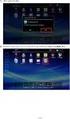 UCATV の FLET S 接続サービス パソコン設定マニュアル < 第 6 版 > 2010.10 宇都宮ケーブルテレビ株式会社 - 目 次 - インターネット接続 (PPPoE) 設定編 3 Windows Live メール編 10 Windows Live メール 2011 編 18 Windows メール編 23 Outlook Express Windows 編 27 Outlook 2010
UCATV の FLET S 接続サービス パソコン設定マニュアル < 第 6 版 > 2010.10 宇都宮ケーブルテレビ株式会社 - 目 次 - インターネット接続 (PPPoE) 設定編 3 Windows Live メール編 10 Windows Live メール 2011 編 18 Windows メール編 23 Outlook Express Windows 編 27 Outlook 2010
ご利用の前に 目次 - 0. 推奨環境とソフトウェアのバージョン 推奨環境について Windows8 Windows8. について Internet Explorer のバージョン確認 SAMWEB の初期設定 セキュリティ設定..
 操作マニュアル ( ご利用の前に ) 06.0.4 v.6 ご利用の前に 目次 - 0. 推奨環境とソフトウェアのバージョン... 3. 推奨環境について... 3. Windows8 Windows8. について... 4 3. Internet Explorer のバージョン確認... 5 0. SAMWEB の初期設定... 7. セキュリティ設定... 7. ActiveX のインストール...
操作マニュアル ( ご利用の前に ) 06.0.4 v.6 ご利用の前に 目次 - 0. 推奨環境とソフトウェアのバージョン... 3. 推奨環境について... 3. Windows8 Windows8. について... 4 3. Internet Explorer のバージョン確認... 5 0. SAMWEB の初期設定... 7. セキュリティ設定... 7. ActiveX のインストール...
5. モデムや ONU CTU の電源を入れます 無線親機の電源はまだ入れないでください 6. モデムや ONU CTU が完全に起動し ランプが正常点灯した後に無線親機の電源を入れます 7. 無線親機が完全に起動し ランプが正常点灯することを確認します 8. ブラウザを開いてインターネットに接続で
 [ ページ番号 :A006] 親機とパソコンを LAN ケーブルで接続します 親機とパソコンを LAN ケーブルで接続し インターネットに接続できるか確認します 以下の手順でお試しください 1. 加入者網終端装置 ( 以後 CTU) 回線終端装置 ( 以後 ONU) モデム 無線親機の順で電源を切ります 無線親機を最後に切るようにしてください 2. モデムや CTU ONU を無線親機の INTERNET
[ ページ番号 :A006] 親機とパソコンを LAN ケーブルで接続します 親機とパソコンを LAN ケーブルで接続し インターネットに接続できるか確認します 以下の手順でお試しください 1. 加入者網終端装置 ( 以後 CTU) 回線終端装置 ( 以後 ONU) モデム 無線親機の順で電源を切ります 無線親機を最後に切るようにしてください 2. モデムや CTU ONU を無線親機の INTERNET
<4D F736F F D B B90DD92E8837D836A B5F E302E646F63>
 メーラー 設定マニュアル Ver. 1.0 2010/02/10 1 はじめに 本マニュアルは お使いのパソコンでメールを送受信するための代表的な設定方法を説明します メールアドレス及びホームページ領域の作成 削除 パスワード変更等についてはユーザーツール利用マニュアルをご参照ください メールアドレスの転送設定 自動応答設定については メールアカウント管理パネル利用マニュアルをご参照ください 2 目次
メーラー 設定マニュアル Ver. 1.0 2010/02/10 1 はじめに 本マニュアルは お使いのパソコンでメールを送受信するための代表的な設定方法を説明します メールアドレス及びホームページ領域の作成 削除 パスワード変更等についてはユーザーツール利用マニュアルをご参照ください メールアドレスの転送設定 自動応答設定については メールアカウント管理パネル利用マニュアルをご参照ください 2 目次
システム利用前の準備作業2.1 準備作業の流れ 準備作業の流れは 以下のとおりです 2必要なものを用意する 2.2 パソコンインターネット接続回線 E メールアドレス 2.2-(1) 2.2-(2) 2.2-(3) 当金庫からの送付物 2.2-(4) パソコンの設定をする 2.3 Cookie の設
 第 2 章 システム利用前の準備作業 この章では システム利用前の準備作業について説明します 2.1 準備作業の流れ 2-2 2.2 必要なものを用意する 2-3 (1) パソコン 2-3 (2) インターネット接続回線 2-4 (3) Eメールアドレス 2-4 (4) 当金庫からの送付物 2-4 2.3 パソコンの設定をする 2-5 (1) Cookieの設定を行う 2-5 (2) Javaの設定を有効にする
第 2 章 システム利用前の準備作業 この章では システム利用前の準備作業について説明します 2.1 準備作業の流れ 2-2 2.2 必要なものを用意する 2-3 (1) パソコン 2-3 (2) インターネット接続回線 2-4 (3) Eメールアドレス 2-4 (4) 当金庫からの送付物 2-4 2.3 パソコンの設定をする 2-5 (1) Cookieの設定を行う 2-5 (2) Javaの設定を有効にする
建築業務管理システム 補足マニュアル Internet Explorer11 設定ガイド (Windows10 用 )
 建築業務管理システム 補足マニュアル (Windows10 用 ) 目次 目次 はじめに 1 Internet Explorer11 とは? 1 1. 設定を行なう前にご確認ください 2 OS の確認方法 2 2. ブラウザの設定を行なう 3 Internet Explorer11 の起動方法について 3 アドレスバーの設定を行なう 5 SSL3.0 を無効化する 設定を行なう 8 Adobe Reader
建築業務管理システム 補足マニュアル (Windows10 用 ) 目次 目次 はじめに 1 Internet Explorer11 とは? 1 1. 設定を行なう前にご確認ください 2 OS の確認方法 2 2. ブラウザの設定を行なう 3 Internet Explorer11 の起動方法について 3 アドレスバーの設定を行なう 5 SSL3.0 を無効化する 設定を行なう 8 Adobe Reader
UCATVのADSLインターネット接続サービス
 UCATV の FLET S 接続サービス パソコン設定マニュアル < 第 5 版 > 2010.01 宇都宮ケーブルテレビ株式会社 - 目 次 - インターネット接続 (PPPoE) 設定編 3 Windows Live メール編 10 Windows メール編 18 Outlook Express Windows 編 21 Outlook 2007 Windows 編 23 Outlook XP
UCATV の FLET S 接続サービス パソコン設定マニュアル < 第 5 版 > 2010.01 宇都宮ケーブルテレビ株式会社 - 目 次 - インターネット接続 (PPPoE) 設定編 3 Windows Live メール編 10 Windows メール編 18 Outlook Express Windows 編 21 Outlook 2007 Windows 編 23 Outlook XP
<4D F736F F D B9689C291D282BF817A30332D E B838B90DD92E8837D836A B B
 ケーブルインターネット 電子メール設定マニュアル 外出先 (CAC-NET 網以外 ) からメールを送受信するために 事業部 CAC-03-032-02.03 外出先からメールを送受信するために CAC-NET では 外出先からウェブメーラー ( パソコン 携帯電話 ) を利用する方法 もしくはお使いになられるパソコンのメールソフトの設定を変更していただくことにより メールの送受信ができる 2 つの方法をご用意しております
ケーブルインターネット 電子メール設定マニュアル 外出先 (CAC-NET 網以外 ) からメールを送受信するために 事業部 CAC-03-032-02.03 外出先からメールを送受信するために CAC-NET では 外出先からウェブメーラー ( パソコン 携帯電話 ) を利用する方法 もしくはお使いになられるパソコンのメールソフトの設定を変更していただくことにより メールの送受信ができる 2 つの方法をご用意しております
CYBERHOMEインターネット・メール利用手引き
 0. メールソフト自動設定ツールのご案内 < メールソフトを自動で設定する > メールソフト自動設定ツールとは メールソフト自動設定ツール は メールソフトで送受信をする為に必要な環境設定を自動で行うことができる 会員様専用の便利なツールです メールソフトをご利用にならない場合は 本設定は必要ありません (WEB メールのみのご利用の場合など ) Step お手元に 登録証 をご準備ください! Step
0. メールソフト自動設定ツールのご案内 < メールソフトを自動で設定する > メールソフト自動設定ツールとは メールソフト自動設定ツール は メールソフトで送受信をする為に必要な環境設定を自動で行うことができる 会員様専用の便利なツールです メールソフトをご利用にならない場合は 本設定は必要ありません (WEB メールのみのご利用の場合など ) Step お手元に 登録証 をご準備ください! Step
はじめての設定マニュアル
 f f f ;;; ;;; ;;; ;;; ;;; ;;; ;;; ;;; ;;; ;;; ;;; ;;; ;;; ;;; ;;; ;;; ;;; ;;; ;;; ;;; ;;; ;;; ;;; ;;; ;;; ;;; ;;; ;;; ;;; ;;; ;;; ;;; ;;; ;;; ;;; ;;; ;;; ;;; ;;; ;;; ;;; ;;; ;;; ;;; ;;; ;;; ;;; ;;; ;;;
f f f ;;; ;;; ;;; ;;; ;;; ;;; ;;; ;;; ;;; ;;; ;;; ;;; ;;; ;;; ;;; ;;; ;;; ;;; ;;; ;;; ;;; ;;; ;;; ;;; ;;; ;;; ;;; ;;; ;;; ;;; ;;; ;;; ;;; ;;; ;;; ;;; ;;; ;;; ;;; ;;; ;;; ;;; ;;; ;;; ;;; ;;; ;;; ;;; ;;;
ADSL回線 Windows10用 設定マニュアル
 M コード :FAW10-02 ぷらら へようこそ! 株式会社 N T T ぷらら A D S L 回線 W i n d o w s 1 0 用設定マニュアル 平素より ぷらら をご利用いただき 誠にありがとうございます 本書にてインターネットの設定方法をご説明させていただきます なお本書での説明は Windows 10 の ネットワークとインターネット にて NTT フレッツ ADSL をご利用いただくための一般的な設定手順例となります
M コード :FAW10-02 ぷらら へようこそ! 株式会社 N T T ぷらら A D S L 回線 W i n d o w s 1 0 用設定マニュアル 平素より ぷらら をご利用いただき 誠にありがとうございます 本書にてインターネットの設定方法をご説明させていただきます なお本書での説明は Windows 10 の ネットワークとインターネット にて NTT フレッツ ADSL をご利用いただくための一般的な設定手順例となります
FutureWeb3サーバー移管マニュアル
 FutureWeb3 サーバー移管マニュアル Vol.001 目次 目次... 2 ごあいさつ... 3 メール設定を行う... 4 メールアドレスの新規発行を行う... 4 メールソフトに設定する... 6 Windows Live メール設定方法... 7 Mac Mail 設定方法... 10 サイトを公開する ( コンテンツのアップロードを行う )... 11 データのアップロード方法...
FutureWeb3 サーバー移管マニュアル Vol.001 目次 目次... 2 ごあいさつ... 3 メール設定を行う... 4 メールアドレスの新規発行を行う... 4 メールソフトに設定する... 6 Windows Live メール設定方法... 7 Mac Mail 設定方法... 10 サイトを公開する ( コンテンツのアップロードを行う )... 11 データのアップロード方法...
アルファメールプレミアのメールアドレスは 普段ご利用のメールソフトでもメールを送受信することができます ここでは Outlook 2013 の設定方法をご紹介します それ以外のメールソフトをご利用になる場合は 下記の基本設定項目を参考に設定を行ってください 基本設定項目 メールアカウント メールパス
 メール / FTP ソフト この章では メールソフトおよび FTP ソフトの設定方法についてご案内しています 174 FTP ソフトの設定 183 アルファメールプレミアのメールアドレスは 普段ご利用のメールソフトでもメールを送受信することができます ここでは Outlook 2013 の設定方法をご紹介します それ以外のメールソフトをご利用になる場合は 下記の基本設定項目を参考に設定を行ってください
メール / FTP ソフト この章では メールソフトおよび FTP ソフトの設定方法についてご案内しています 174 FTP ソフトの設定 183 アルファメールプレミアのメールアドレスは 普段ご利用のメールソフトでもメールを送受信することができます ここでは Outlook 2013 の設定方法をご紹介します それ以外のメールソフトをご利用になる場合は 下記の基本設定項目を参考に設定を行ってください
目次 1 インターネット設定の流れ 2 機器の接続 2-1 鷲敷地区 使用機器 直接パソコンを接続する ルーターや無線 LAN を使用して接続する 2-2 相生地区 使用機器 直接パソコンを接続する ルーターや無線 LAN を使
 那賀町ケーブルテレビ ネット メール設定マニュアル 771-5295 徳島県那賀郡那賀町和食郷字南川 104-1 那賀町ケーブルテレビ電話 :0884-64-1123 FAX:0884-64-1124 IP 電話 :050-8803-4444 E-mail:info@whk.ne.jp 目次 1 インターネット設定の流れ 2 機器の接続 2-1 鷲敷地区 2-1-1 使用機器 2-1-2 直接パソコンを接続する
那賀町ケーブルテレビ ネット メール設定マニュアル 771-5295 徳島県那賀郡那賀町和食郷字南川 104-1 那賀町ケーブルテレビ電話 :0884-64-1123 FAX:0884-64-1124 IP 電話 :050-8803-4444 E-mail:info@whk.ne.jp 目次 1 インターネット設定の流れ 2 機器の接続 2-1 鷲敷地区 2-1-1 使用機器 2-1-2 直接パソコンを接続する
(Microsoft Word - JWAY-ISP_\220\335\222\350\203}\203j\203\205\203A\203\213_ doc)
 HIDECNET/JWAY-ISP 設定変更マニュアル 株式会社 JWAY ~HIDECNET のメールメールのごのご利用利用について ~ お客様による設定変更前後のメールが重複して届くことがございます ご了承下さいますようお願いいたします HIDECNET から JWAY-ISP へ移行いただいたお客様へは これまでご利用いただいていた HIDEC のメールアドレス (****@***.hidecnet.ne.jp)
HIDECNET/JWAY-ISP 設定変更マニュアル 株式会社 JWAY ~HIDECNET のメールメールのごのご利用利用について ~ お客様による設定変更前後のメールが重複して届くことがございます ご了承下さいますようお願いいたします HIDECNET から JWAY-ISP へ移行いただいたお客様へは これまでご利用いただいていた HIDEC のメールアドレス (****@***.hidecnet.ne.jp)
目 次 1. IP 告知端末とパソコンの接続 1 ページ ADSL の場合の接続の仕方 ISDN の場合の接続の仕方 2. インターネット接続設定 4 ページ ネットワークとインターネット の設定 インターネットオプション の設定 ( 補足 ) Microsoft Edge で最初に表示される We
 インターネットサービス パソコン設定マニュアル (Windows10 編 ) 目 次 1. IP 告知端末とパソコンの接続 1 ページ ADSL の場合の接続の仕方 ISDN の場合の接続の仕方 2. インターネット接続設定 4 ページ ネットワークとインターネット の設定 インターネットオプション の設定 ( 補足 ) Microsoft Edge で最初に表示される Web ページの設定方法について
インターネットサービス パソコン設定マニュアル (Windows10 編 ) 目 次 1. IP 告知端末とパソコンの接続 1 ページ ADSL の場合の接続の仕方 ISDN の場合の接続の仕方 2. インターネット接続設定 4 ページ ネットワークとインターネット の設定 インターネットオプション の設定 ( 補足 ) Microsoft Edge で最初に表示される Web ページの設定方法について
登録手順 1 の 2 Microsoft Outlook 2013 スタートアップ 参考 スタートアップ画面が表示されない場合 Microsoft Outlook 2013 の起動画面から [ ファイル ] タブを選択し [ 情報 ] をクリックします アカウント情報から [ アカウントの追加 ]
![登録手順 1 の 2 Microsoft Outlook 2013 スタートアップ 参考 スタートアップ画面が表示されない場合 Microsoft Outlook 2013 の起動画面から [ ファイル ] タブを選択し [ 情報 ] をクリックします アカウント情報から [ アカウントの追加 ] 登録手順 1 の 2 Microsoft Outlook 2013 スタートアップ 参考 スタートアップ画面が表示されない場合 Microsoft Outlook 2013 の起動画面から [ ファイル ] タブを選択し [ 情報 ] をクリックします アカウント情報から [ アカウントの追加 ]](/thumbs/76/73011105.jpg) Microsoft Outlook 2013 編 本書では Microsoft Outlook 2013 の設定方法を説明します なお 本書では Microsoft Outlook 2013 の評価版を使いマニュアルを作成しております 製品版 とは多少異なる手順があるかもしれませんが ご了承ください 目次 P1 1 Microsoft Outlook 2013 の起動 P1 2 メールアカウントの登録
Microsoft Outlook 2013 編 本書では Microsoft Outlook 2013 の設定方法を説明します なお 本書では Microsoft Outlook 2013 の評価版を使いマニュアルを作成しております 製品版 とは多少異なる手順があるかもしれませんが ご了承ください 目次 P1 1 Microsoft Outlook 2013 の起動 P1 2 メールアカウントの登録
1. 本書の目的と事前準備 この度は bit-drive インターネット接続回線サービスをご利用いただき 誠にありがとうございます 本書では NTT 西日本のフレッツ 光プレミアム回線をご契約のお客様において CTU の初期状態から PPPoE 機能を使用する という設定までの手順についてご説明して
 [ bit-drive マニュアル ] NTT 西日本フレッツ 光プレミアム 加入者終端装置 (CTU) PPPoE 機能設定ガイド 2006 年 12 月 12 日 Version 1.1 ソニー株式会社通信サービス事業部技術部 1 1. 本書の目的と事前準備 この度は bit-drive インターネット接続回線サービスをご利用いただき 誠にありがとうございます 本書では NTT 西日本のフレッツ
[ bit-drive マニュアル ] NTT 西日本フレッツ 光プレミアム 加入者終端装置 (CTU) PPPoE 機能設定ガイド 2006 年 12 月 12 日 Version 1.1 ソニー株式会社通信サービス事業部技術部 1 1. 本書の目的と事前準備 この度は bit-drive インターネット接続回線サービスをご利用いただき 誠にありがとうございます 本書では NTT 西日本のフレッツ
インターネット接続に関する設定書 フレッツ接続ツールを使ったインターネット接続の初期設定 フレッツ接続ツールの設定変更 確認方法 フレッツ接続ツールの基本設定 P2-4 P5-7 P8-9 Windows XP の標準接続 (PPPoE) を使った接続の初期設定 P10-13 Windows XP
 インターネット接続に関する設定書 フレッツ接続ツールを使ったインターネット接続の初期設定 フレッツ接続ツールの設定変更 確認方法 フレッツ接続ツールの基本設定 P2-4 P5-7 P8-9 Windows XP の標準接続 (PPPoE) を使った接続の初期設定 P10-13 Windows XP の標準接続 (PPPoE) の設定確認 変更方法 P13-16 フレッツ接続ツールを使ったインターネット接続の初期設定
インターネット接続に関する設定書 フレッツ接続ツールを使ったインターネット接続の初期設定 フレッツ接続ツールの設定変更 確認方法 フレッツ接続ツールの基本設定 P2-4 P5-7 P8-9 Windows XP の標準接続 (PPPoE) を使った接続の初期設定 P10-13 Windows XP の標準接続 (PPPoE) の設定確認 変更方法 P13-16 フレッツ接続ツールを使ったインターネット接続の初期設定
アルファメールプレミア 移行設定の手引き Outlook2016
 アルファメールプレミアに移行されるお客様へ アルファメールプレミア メールソフトの移行設定 Outlook 2016 (POP 版 ) http://www.alpha-prm.jp/ 必ずお読みください 本資料はアルファメールプレミアに移行されるお客様の利用されているメールソフトの移行設定用の資料です 手順にそった操作 お手続きが行われない場合 正常に移行が完了できない可能性がございます 必ず本資料をご参照いただけますようお願いいたします
アルファメールプレミアに移行されるお客様へ アルファメールプレミア メールソフトの移行設定 Outlook 2016 (POP 版 ) http://www.alpha-prm.jp/ 必ずお読みください 本資料はアルファメールプレミアに移行されるお客様の利用されているメールソフトの移行設定用の資料です 手順にそった操作 お手続きが行われない場合 正常に移行が完了できない可能性がございます 必ず本資料をご参照いただけますようお願いいたします
-1-
 いなばぴょんぴょんネット インターネット 接続設定マニュアル Windows 版 & ホームページ開設について いなばぴょんぴょんネット株式会社鳥取テレトピア ぴょんぴょんインターネット ~PP-net~ コールセンター :0857-37-1919 Eメールでのお問い合わせは support@inabapyonpyon.net サポート時間 : 年中無休 -1- 目次 接続設定マニュアル Windows-
いなばぴょんぴょんネット インターネット 接続設定マニュアル Windows 版 & ホームページ開設について いなばぴょんぴょんネット株式会社鳥取テレトピア ぴょんぴょんインターネット ~PP-net~ コールセンター :0857-37-1919 Eメールでのお問い合わせは support@inabapyonpyon.net サポート時間 : 年中無休 -1- 目次 接続設定マニュアル Windows-
登録手順 1 の 2 Microsoft Outlook 2010 スタートアップ 参考 スタートアップ画面が表示されない場合 Microsoft Outlook 2010 の起動画面から [ ファイル ] タブを選択し [ 情報 ] をクリックします [ アカウント設定 ] [ アカウント設定 (
![登録手順 1 の 2 Microsoft Outlook 2010 スタートアップ 参考 スタートアップ画面が表示されない場合 Microsoft Outlook 2010 の起動画面から [ ファイル ] タブを選択し [ 情報 ] をクリックします [ アカウント設定 ] [ アカウント設定 ( 登録手順 1 の 2 Microsoft Outlook 2010 スタートアップ 参考 スタートアップ画面が表示されない場合 Microsoft Outlook 2010 の起動画面から [ ファイル ] タブを選択し [ 情報 ] をクリックします [ アカウント設定 ] [ アカウント設定 (](/thumbs/69/60803738.jpg) Microsoft Outlook 2010 編 本書では Microsoft Outlook 2010 の設定方法を説明します 目次 P1 1 Microsoft Outlook 2010 の起動 P1 2 メールアカウントの登録 P10 3 メールアカウント設定の確認 P16 4 接続ができない時には ( 再設定 ) P18 5 設定の変更をしていないのに メールが送受信できなくなった P19
Microsoft Outlook 2010 編 本書では Microsoft Outlook 2010 の設定方法を説明します 目次 P1 1 Microsoft Outlook 2010 の起動 P1 2 メールアカウントの登録 P10 3 メールアカウント設定の確認 P16 4 接続ができない時には ( 再設定 ) P18 5 設定の変更をしていないのに メールが送受信できなくなった P19
7.Outlook2016 の設定 1 1Outlook2016 を起動します Outlook へようこそ 画面が表示された場合は 8.Outlook2016 の設定 2 をご覧ください 2 ファイル をクリックします 3 アカウントの追加 をクリックします 4 自動アカウントセットアップ 画面で
 6. 登録内容の確認 1 登録申請をいただいた日の翌日 13 時以降に JWAY ホームページ (http://jway.jp) へアクセスしてください 2 画面左側にある ご利用中のお客様 をクリックしてください 3 Web 受付 ( 旧加入者サポート ) にある ログイン画面へ をクリックしてください 4 右の画面が表示されたら 4.Web 受付へのログイン の 4 の手順と同じように 認証コード
6. 登録内容の確認 1 登録申請をいただいた日の翌日 13 時以降に JWAY ホームページ (http://jway.jp) へアクセスしてください 2 画面左側にある ご利用中のお客様 をクリックしてください 3 Web 受付 ( 旧加入者サポート ) にある ログイン画面へ をクリックしてください 4 右の画面が表示されたら 4.Web 受付へのログイン の 4 の手順と同じように 認証コード
目次 メールの基本設定内容 2 メールの設定方法 Windows Vista / Windows 7 (Windows Live Mail) Windows 8 / Windows 10 (Mozilla Thunderbird) 3 5 Windows (Outlook 2016) メ
 2 1: ネットワーク設定手順書 が完了後に行ってください 170912 鏡野町有線テレビ 各種設定手順書 この手順書では以下の内容の手順を解説しています メール設定 ホームページの掲載 お客様がご利用の OS により設定方法が異なる部分があります OS をご確認の上 作業を行ってください お客様のパソコン環境によっては 本手順書に記載されている内容と異なる場合があります 本手順書は 鏡野町有線テレビのインターネット接続サービスを利用するためのものです
2 1: ネットワーク設定手順書 が完了後に行ってください 170912 鏡野町有線テレビ 各種設定手順書 この手順書では以下の内容の手順を解説しています メール設定 ホームページの掲載 お客様がご利用の OS により設定方法が異なる部分があります OS をご確認の上 作業を行ってください お客様のパソコン環境によっては 本手順書に記載されている内容と異なる場合があります 本手順書は 鏡野町有線テレビのインターネット接続サービスを利用するためのものです
Windows Liveメールの設定
 メールの設定 画面の記載は一例です お手元の会員証を確認して入力してください ここでの説明はキーボード マウスを利用した操作方法となります 目 次 ( 見たいページをクリックすると そのページに移動します ) 1. Outlook 2016 をお使いの方 P.1 2. Outlook 2013 をお使いの方 P.7 3. Outlook 2010 をお使いの方 P.15 4. (Outlook が無い場合
メールの設定 画面の記載は一例です お手元の会員証を確認して入力してください ここでの説明はキーボード マウスを利用した操作方法となります 目 次 ( 見たいページをクリックすると そのページに移動します ) 1. Outlook 2016 をお使いの方 P.1 2. Outlook 2013 をお使いの方 P.7 3. Outlook 2010 をお使いの方 P.15 4. (Outlook が無い場合
1. 本書の目的 この度は bit-drive インターネット接続回線サービスをご利用いただき 誠にありがとうございます 本書では NTT 西日本のフレッツ 光プレミアム回線をご契約のお客様で 通信が正常に行えなくなった場 合の障害切り分け方法についてご説明しております 通信障害の原因が不明な際に
 [ bit-drive マニュアル ] NTT 西日本フレッツ 光プレミアム 障害切り分け手順書 2006 年 12 月 14 日 Version 1.1 ソニー株式会社通信サービス事業部技術部 1 1. 本書の目的 この度は bit-drive インターネット接続回線サービスをご利用いただき 誠にありがとうございます 本書では NTT 西日本のフレッツ 光プレミアム回線をご契約のお客様で 通信が正常に行えなくなった場
[ bit-drive マニュアル ] NTT 西日本フレッツ 光プレミアム 障害切り分け手順書 2006 年 12 月 14 日 Version 1.1 ソニー株式会社通信サービス事業部技術部 1 1. 本書の目的 この度は bit-drive インターネット接続回線サービスをご利用いただき 誠にありがとうございます 本書では NTT 西日本のフレッツ 光プレミアム回線をご契約のお客様で 通信が正常に行えなくなった場
数メールの設定複数メールアドレスを使うには OutlookExpress5 の場合 7. インターネット接続ウィザードの インターネット電子メールアドレス ウィンドウが表示されます 0. インターネット接続ウィザードの 設定完了 ウィンドウが表示されます 全て設定し 完了 をクリックします 7電子メ
 数メールの設定複複数メールアドレスを使うには OutlookExpress5 の場合 台のコンピュータで複数のユーザがそれぞれアカウントを設定して使用する場合にこの設定を行います -a. OutlookExpress5 を スタート メニュー プログラム ファイル から 若しくは OutlookExpress の起動 ショートカットから起動 -b. Outlookメニューの ファイル を選択し ユーザ
数メールの設定複複数メールアドレスを使うには OutlookExpress5 の場合 台のコンピュータで複数のユーザがそれぞれアカウントを設定して使用する場合にこの設定を行います -a. OutlookExpress5 を スタート メニュー プログラム ファイル から 若しくは OutlookExpress の起動 ショートカットから起動 -b. Outlookメニューの ファイル を選択し ユーザ
作業前の注意 (Windows の場合 ) 1.Windows でメールの設定を行う場合 注意点があります まずスタート画面に メール というタイルがございますが このアプリではアイ キャンのメールの設定 使用はできません このため メールを設定 使用する場合には M
 ICN16-4-1 電子メール設定マニュアル 作業前の注意 (WINDOWS10 8.1 8 の場合 ) 2 M I C R O S O F T O U T L O O K 2 0 1 3 の設定 1 0 M I C R O S O F T O U T L O O K 2010 の設定 1 6 W I N D O W S L I V E メール 2 0 1 1 / 2 0 1 2 の設定 2 2 インターネット上の有害情報への対策
ICN16-4-1 電子メール設定マニュアル 作業前の注意 (WINDOWS10 8.1 8 の場合 ) 2 M I C R O S O F T O U T L O O K 2 0 1 3 の設定 1 0 M I C R O S O F T O U T L O O K 2010 の設定 1 6 W I N D O W S L I V E メール 2 0 1 1 / 2 0 1 2 の設定 2 2 インターネット上の有害情報への対策
<4D F736F F F696E74202D2082B282F182B2836C E815B836C DA91B B E815B D836A B81844D61634F535895D2286D6E672D E B8CDD8AB783828
 ごんごネットインターネット接続サービス MacOSX 編 株式会社テレビ津山 設定のステップ STEP 接続の準備 - - - 必要な機器の準備 機器を接続する 機器の電源を入れる P P P STEP パソコンの設定 - - パソコンの設定 インターネット閲覧ソフト ( ブラウザ ) の設定 P P STEP メールの設定 - メールソフトの設定 Mail.0 編 付録困ったときは
ごんごネットインターネット接続サービス MacOSX 編 株式会社テレビ津山 設定のステップ STEP 接続の準備 - - - 必要な機器の準備 機器を接続する 機器の電源を入れる P P P STEP パソコンの設定 - - パソコンの設定 インターネット閲覧ソフト ( ブラウザ ) の設定 P P STEP メールの設定 - メールソフトの設定 Mail.0 編 付録困ったときは
インストール手順 2 セットアップの種類 [ 標準インストール (S)] [Thunderbird を既定のメールプログラムとして使用する (U)] にチェックを入れ [ 次へ (N)] をクリックします インストール手順 3 セットアップ設定の確認 [ インストール (I)] をクリックします 2
![インストール手順 2 セットアップの種類 [ 標準インストール (S)] [Thunderbird を既定のメールプログラムとして使用する (U)] にチェックを入れ [ 次へ (N)] をクリックします インストール手順 3 セットアップ設定の確認 [ インストール (I)] をクリックします 2 インストール手順 2 セットアップの種類 [ 標準インストール (S)] [Thunderbird を既定のメールプログラムとして使用する (U)] にチェックを入れ [ 次へ (N)] をクリックします インストール手順 3 セットアップ設定の確認 [ インストール (I)] をクリックします 2](/thumbs/76/73068743.jpg) Mozilla Thunderbird メール編 本書では Thunderbird メールの設定方法を説明します 目次 P1 1 Thunderbirdメールのインストール P4 2 メールアカウントの登録 P11 3 メールアカウント設定の確認 P15 4 接続ができない時には ( 再設定 ) P17 5 設定の変更をしていないのに メールが送受信できなくなった P18 6 メール送信形式の設定
Mozilla Thunderbird メール編 本書では Thunderbird メールの設定方法を説明します 目次 P1 1 Thunderbirdメールのインストール P4 2 メールアカウントの登録 P11 3 メールアカウント設定の確認 P15 4 接続ができない時には ( 再設定 ) P17 5 設定の変更をしていないのに メールが送受信できなくなった P18 6 メール送信形式の設定
Outlook 2016 設定マニュアル 目次 1 POP 系の設定 初めて設定する場合 ( 追加メールアドレスの設定 ) 設定内容の確認 変更 メールアドレス変更後の設定変更 メールパスワード変更後の設定変更
 Outlook 2016 設定マニュアル 目次 1 POP 系の設定... 2 1.1 初めて設定する場合 ( 追加メールアドレスの設定 )... 2 1.2 設定内容の確認 変更... 9 1.3 メールアドレス変更後の設定変更... 12 1.4 メールパスワード変更後の設定変更... 16 1.5 サーバーにメールを残さない設定... 17 1.6 サブミッションポートの確認 変更... 20
Outlook 2016 設定マニュアル 目次 1 POP 系の設定... 2 1.1 初めて設定する場合 ( 追加メールアドレスの設定 )... 2 1.2 設定内容の確認 変更... 9 1.3 メールアドレス変更後の設定変更... 12 1.4 メールパスワード変更後の設定変更... 16 1.5 サーバーにメールを残さない設定... 17 1.6 サブミッションポートの確認 変更... 20
Microsoft Outlook 2007 編 本書では Microsoft Outlook 2007 の設定方法を説明します 目次 P1 1 Microsoft Outlook 2007 の起動 P1 2 メールアカウントの登録 P9 3 メールアカウント設定の確認 P14 4 接続ができない時
 Microsoft Outlook 2007 編 本書では Microsoft Outlook 2007 の設定方法を説明します 目次 P1 1 Microsoft Outlook 2007 の起動 P1 2 メールアカウントの登録 P9 3 メールアカウント設定の確認 P14 4 接続ができない時には ( 再設定 ) P16 5 設定の変更をしていないのに メールが送受信できなくなった P17 6
Microsoft Outlook 2007 編 本書では Microsoft Outlook 2007 の設定方法を説明します 目次 P1 1 Microsoft Outlook 2007 の起動 P1 2 メールアカウントの登録 P9 3 メールアカウント設定の確認 P14 4 接続ができない時には ( 再設定 ) P16 5 設定の変更をしていないのに メールが送受信できなくなった P17 6
入編定編AQトラブルシューティングについてご説明いたします F編設定手順書の構成導設定を行う前にお読みください 1 LAN ボード / カードの準備 LAN ボード / カードの準備についてご説明いたします 始めから内蔵されている機種の場合や 既に増設をされている場合は不要です 2 ケーブルモデムの
 雲南夢ネットインターネット接続サービス 設定手順書 ( 掛合局用 ) Windows 8.1 版 雲南市 飯南町事務組合 US271-2014-05 入編定編AQトラブルシューティングについてご説明いたします F編設定手順書の構成導設定を行う前にお読みください 1 LAN ボード / カードの準備 LAN ボード / カードの準備についてご説明いたします 始めから内蔵されている機種の場合や 既に増設をされている場合は不要です
雲南夢ネットインターネット接続サービス 設定手順書 ( 掛合局用 ) Windows 8.1 版 雲南市 飯南町事務組合 US271-2014-05 入編定編AQトラブルシューティングについてご説明いたします F編設定手順書の構成導設定を行う前にお読みください 1 LAN ボード / カードの準備 LAN ボード / カードの準備についてご説明いたします 始めから内蔵されている機種の場合や 既に増設をされている場合は不要です
FutureWeb3 サーバー移管マニュアル Vol.004
 FutureWeb3 サーバー移管マニュアル Vol.004 目次 目次... 2 ごあいさつ... 3 メール設定を行う... 4 メールアドレスの新規発行を行う... 4 メールソフトに設定する... 6 Windows Live メール設定方法... 7 Mac Mail 設定方法... 10 サイトを公開する ( コンテンツのアップロードを行う )... 11 データのアップロード方法...
FutureWeb3 サーバー移管マニュアル Vol.004 目次 目次... 2 ごあいさつ... 3 メール設定を行う... 4 メールアドレスの新規発行を行う... 4 メールソフトに設定する... 6 Windows Live メール設定方法... 7 Mac Mail 設定方法... 10 サイトを公開する ( コンテンツのアップロードを行う )... 11 データのアップロード方法...
入編定編AQトラブルシューティングについてご説明いたします F編設定手順書の構成導設定を行う前にお読みください 1 LAN カード / ボードの準備 LAN カード / ボードの準備についてご説明いたします 始めから内蔵されている機種の場合や 既に増設をされている場合は不要です 2 ケーブルモデムの
 雲南夢ネットインターネット接続サービス 設定手順書 ( 掛合局用 ) MacOS X 版 雲南市 飯南町事務組合 US251-2011-11 入編定編AQトラブルシューティングについてご説明いたします F編設定手順書の構成導設定を行う前にお読みください 1 LAN カード / ボードの準備 LAN カード / ボードの準備についてご説明いたします 始めから内蔵されている機種の場合や 既に増設をされている場合は不要です
雲南夢ネットインターネット接続サービス 設定手順書 ( 掛合局用 ) MacOS X 版 雲南市 飯南町事務組合 US251-2011-11 入編定編AQトラブルシューティングについてご説明いたします F編設定手順書の構成導設定を行う前にお読みください 1 LAN カード / ボードの準備 LAN カード / ボードの準備についてご説明いたします 始めから内蔵されている機種の場合や 既に増設をされている場合は不要です
接続設定- FOMA 定額データプラン/ Xi データ通信
 この章では モバイル接続サービス FOMA コースや ダイヤルアップ接続サービスをお申込みいただいた方が FOMA 定額データプランや Xi ( クロッシィ ) データ通信をご利用するための インターネットへ接続する方法についてご案内しています お客様がご用意された接続機器に付属する取扱説明書をあわせてご覧ください 登録完了のお知らせ の見方 FOMA - 1 FOMA 定額データプラン 接続設定
この章では モバイル接続サービス FOMA コースや ダイヤルアップ接続サービスをお申込みいただいた方が FOMA 定額データプランや Xi ( クロッシィ ) データ通信をご利用するための インターネットへ接続する方法についてご案内しています お客様がご用意された接続機器に付属する取扱説明書をあわせてご覧ください 登録完了のお知らせ の見方 FOMA - 1 FOMA 定額データプラン 接続設定
登録手順 2 アカウントの登録 追加 インターネットアカウント画面が表示されます [ 追加 (A)] [ メール (M)] の順にクリックします 登録手順 3 表示名の設定 インターネット接続ウィザードが表示されます [ 表示名 (D)] に名前を入力します 入力が完了したら [ 次へ (N)] を
![登録手順 2 アカウントの登録 追加 インターネットアカウント画面が表示されます [ 追加 (A)] [ メール (M)] の順にクリックします 登録手順 3 表示名の設定 インターネット接続ウィザードが表示されます [ 表示名 (D)] に名前を入力します 入力が完了したら [ 次へ (N)] を 登録手順 2 アカウントの登録 追加 インターネットアカウント画面が表示されます [ 追加 (A)] [ メール (M)] の順にクリックします 登録手順 3 表示名の設定 インターネット接続ウィザードが表示されます [ 表示名 (D)] に名前を入力します 入力が完了したら [ 次へ (N)] を](/thumbs/57/40932045.jpg) Outlook Express 編 本書では Outlook Express の設定方法を説明します 目次 P1 1 Outlook Express の起動 P1 2 メールアカウントの登録 P8 3 メールアカウント設定の確認 P12 4 接続ができない時には ( 再設定 ) P14 5 設定の変更をしていないのに メールが送受信できなくなった P15 6 メール送信形式の設定 1 Outlook
Outlook Express 編 本書では Outlook Express の設定方法を説明します 目次 P1 1 Outlook Express の起動 P1 2 メールアカウントの登録 P8 3 メールアカウント設定の確認 P12 4 接続ができない時には ( 再設定 ) P14 5 設定の変更をしていないのに メールが送受信できなくなった P15 6 メール送信形式の設定 1 Outlook
BROAD-GATE 01
 セキュリティオンライン powered by Symantec インストールマニュアル 第 2 版 2010 年 9 月 7 日 1 目次 1. ご利用の前に P. 3 2. 申し込みから利用開始までの流れ P. 4 3. お申し込み ダウンロード P. 5 4. インストール P.10 5. アクティブ化 P.12 6. Live Update P.15 7. ライセンス移行 P.18 8. アンインストール
セキュリティオンライン powered by Symantec インストールマニュアル 第 2 版 2010 年 9 月 7 日 1 目次 1. ご利用の前に P. 3 2. 申し込みから利用開始までの流れ P. 4 3. お申し込み ダウンロード P. 5 4. インストール P.10 5. アクティブ化 P.12 6. Live Update P.15 7. ライセンス移行 P.18 8. アンインストール
3 アカウント画面で新しいアカウント作成 :[ メール ] をクリックします 4 新しいメールアドレスを使いたい方という画面の下部にある [ メールアカウントを設定する ] ボタ ンをクリックします 2
![3 アカウント画面で新しいアカウント作成 :[ メール ] をクリックします 4 新しいメールアドレスを使いたい方という画面の下部にある [ メールアカウントを設定する ] ボタ ンをクリックします 2 3 アカウント画面で新しいアカウント作成 :[ メール ] をクリックします 4 新しいメールアドレスを使いたい方という画面の下部にある [ メールアカウントを設定する ] ボタ ンをクリックします 2](/thumbs/91/104698756.jpg) メールソフトの設定方法 Thunderbird POP3 の設定方法 1 メールソフトの起動 :Thunderbird を起動します 2 システム統合のダイアログが表示された場合は [ 統合をスキップ ] ボタンをクリックしてください 1 3 アカウント画面で新しいアカウント作成 :[ メール ] をクリックします 4 新しいメールアドレスを使いたい方という画面の下部にある [ メールアカウントを設定する
メールソフトの設定方法 Thunderbird POP3 の設定方法 1 メールソフトの起動 :Thunderbird を起動します 2 システム統合のダイアログが表示された場合は [ 統合をスキップ ] ボタンをクリックしてください 1 3 アカウント画面で新しいアカウント作成 :[ メール ] をクリックします 4 新しいメールアドレスを使いたい方という画面の下部にある [ メールアカウントを設定する
Microsoft PowerPoint - Office365移行マニュアル.pptx
 メールシステム (DeepMail) およびオンラインストレージシステム (proself) の変更について 2017 年 1 月 13 日 各位 経理部ネットワークインフラ課 ネットワークインフラ課では 本学で運用しているメールシステム (DeepMail) および オンラインストレージシステム (proself) について 2017 年 3 月末をもって運用を変更する事となりました. 4 月以降は
メールシステム (DeepMail) およびオンラインストレージシステム (proself) の変更について 2017 年 1 月 13 日 各位 経理部ネットワークインフラ課 ネットワークインフラ課では 本学で運用しているメールシステム (DeepMail) および オンラインストレージシステム (proself) について 2017 年 3 月末をもって運用を変更する事となりました. 4 月以降は
Microsoft PowerPoint - メールソフト設定方法マニュアル_ver.1.5.ppt
 メールソフト設定方法 マニュアル Ver. 1.5 目次 Outlook Express 設定方法 P2~11 ケース 1: アカウントを新規に追加する場合ケース 2: 既存アカウントの設定を変更する場合 Office Outlook 設定方法 P12~20 ケース 1: アカウントを新規に追加する場合ケース 2: 既存アカウントの設定を変更する場合 Mozilla Thunderbird 3 設定方法
メールソフト設定方法 マニュアル Ver. 1.5 目次 Outlook Express 設定方法 P2~11 ケース 1: アカウントを新規に追加する場合ケース 2: 既存アカウントの設定を変更する場合 Office Outlook 設定方法 P12~20 ケース 1: アカウントを新規に追加する場合ケース 2: 既存アカウントの設定を変更する場合 Mozilla Thunderbird 3 設定方法
M コード :BFW8-03 ぷらら へようこそ! 株式会社 N T T ぷらら 光回線 ( ぷらら光 / ドコモ光 / フレッツ光 ) Windows8 用設定マニュアル 平素より ぷらら をご利用いただきまして 誠にありがとうございます 本書にてインターネットの設定方法をご説明させていただきます
 M コード :BFW8-03 ぷらら へようこそ! 株式会社 N T T ぷらら 光回線 ( ぷらら光 / ドコモ光 / フレッツ光 ) Windows8 用設定マニュアル 平素より ぷらら をご利用いただきまして 誠にありがとうございます 本書にてインターネットの設定方法をご説明させていただきます なお本書での説明は Windows 8 の ネットワークとインターネット にて NTT フレッツ光
M コード :BFW8-03 ぷらら へようこそ! 株式会社 N T T ぷらら 光回線 ( ぷらら光 / ドコモ光 / フレッツ光 ) Windows8 用設定マニュアル 平素より ぷらら をご利用いただきまして 誠にありがとうございます 本書にてインターネットの設定方法をご説明させていただきます なお本書での説明は Windows 8 の ネットワークとインターネット にて NTT フレッツ光
証明書インポート用Webページ
 証明書インポート用 Web ページ 操作マニュアル (Windows Vista/7) 20 年 2 月 日 セコムトラストシステムズ株式会社 P- 改版履歴 版数日付内容担当 V..00 20/2/ 初版発行 STS P-2 目次. はじめに...4 2. 証明書のインポート手順...5 2.. 証明書インポート手続のご案内 電子メール受信... 5 2.2. Webブラウザの事前設定... 6
証明書インポート用 Web ページ 操作マニュアル (Windows Vista/7) 20 年 2 月 日 セコムトラストシステムズ株式会社 P- 改版履歴 版数日付内容担当 V..00 20/2/ 初版発行 STS P-2 目次. はじめに...4 2. 証明書のインポート手順...5 2.. 証明書インポート手続のご案内 電子メール受信... 5 2.2. Webブラウザの事前設定... 6
 Windows 7 の Outlook 2010 へのメールデータ移行術 : パターン 3 - 作業の流れ ここでは Windows XP パソコンで使用していた Outlook Express のメールデータを Outlook 2003 を使用して Windows 7 パソコンの Outlook 2010 に移行 する手順を解説します この作業は これまで使っていた Windows XP パソコンに
Windows 7 の Outlook 2010 へのメールデータ移行術 : パターン 3 - 作業の流れ ここでは Windows XP パソコンで使用していた Outlook Express のメールデータを Outlook 2003 を使用して Windows 7 パソコンの Outlook 2010 に移行 する手順を解説します この作業は これまで使っていた Windows XP パソコンに
目次 1. はじめに... 3 メールデータの移行 Thunderbird のインストールと Gmail の追加 Office365 のアカウントの追加 Gmail から Office365 へのメールデータの移行
 Gmail から Office365 へのメール移行マニュアル Ver. 1.0 2018 年 8 月 1 日 情報システム事務室 1 目次 1. はじめに... 3 メールデータの移行... 4 2-1. Thunderbird のインストールと Gmail の追加... 4 2-2. Office365 のアカウントの追加... 14 2-3. Gmail から Office365 へのメールデータの移行...
Gmail から Office365 へのメール移行マニュアル Ver. 1.0 2018 年 8 月 1 日 情報システム事務室 1 目次 1. はじめに... 3 メールデータの移行... 4 2-1. Thunderbird のインストールと Gmail の追加... 4 2-2. Office365 のアカウントの追加... 14 2-3. Gmail から Office365 へのメールデータの移行...
クライアント証明書導入マニュアル
 クライアント証明書導入マニュアル Windows10 用 第 1.1 版 2018 年 12 月 13 日 改訂履歴 版改訂日区分改訂箇所改訂内容 1.0 2016/01/08 新規 新規作成 1.1 2018/12/13 修正 画面デザイン変更に伴う修正 2 目次 1. はじめに... 4 2. Internet Explorer のセキュリティ設定について... 5 3. Internet Explorer
クライアント証明書導入マニュアル Windows10 用 第 1.1 版 2018 年 12 月 13 日 改訂履歴 版改訂日区分改訂箇所改訂内容 1.0 2016/01/08 新規 新規作成 1.1 2018/12/13 修正 画面デザイン変更に伴う修正 2 目次 1. はじめに... 4 2. Internet Explorer のセキュリティ設定について... 5 3. Internet Explorer
学内無線LAN接続設定
 Windows 7 編 学内無線 LAN 接続設定 [ 学内のアクセスポイントからインターネット接続が可能になります ] 学内無線 LAN サービスの概要 Windows 7 での無線 LAN 設定 設定に関する Q&A p1 p2 p10 熊本学園大学 e- キャンパスセンター 0 学内無線 LAN サービスの概要 e- キャンパスセンターでは 学内での無線 LAN サービスを提供しています 現在
Windows 7 編 学内無線 LAN 接続設定 [ 学内のアクセスポイントからインターネット接続が可能になります ] 学内無線 LAN サービスの概要 Windows 7 での無線 LAN 設定 設定に関する Q&A p1 p2 p10 熊本学園大学 e- キャンパスセンター 0 学内無線 LAN サービスの概要 e- キャンパスセンターでは 学内での無線 LAN サービスを提供しています 現在
ネットワークを構築するときの留意点 ネットワークを構築するときの留意点 ご契約されたサービスによって ネットワークを構築するときの留意点が異なります 対応する NTT のサービス αweb フレッツ接続サービスは NTT 東日本 / 西日本の以下のサービスに対応しています サービス名 NTT 東日本
 接続設定 - ADSL FTTH( フレッツ ) この章では ADSL 接続サービス ( フレッツコース ) や FTTH B フレッツ接続サービスをお申し込みいただいた方のために インターネットに接続する方法についてご案内しています ダイヤルアップ接続サービスでフレッツ ADSL をご利用のお客様は フレッツコーススタンダード を ダイヤルアップ接続コース と読み替えて設定してください ネットワークを構築するときの留意点
接続設定 - ADSL FTTH( フレッツ ) この章では ADSL 接続サービス ( フレッツコース ) や FTTH B フレッツ接続サービスをお申し込みいただいた方のために インターネットに接続する方法についてご案内しています ダイヤルアップ接続サービスでフレッツ ADSL をご利用のお客様は フレッツコーススタンダード を ダイヤルアップ接続コース と読み替えて設定してください ネットワークを構築するときの留意点
メール設定方法
 メールサービス設定 法 メール設定ガイダンス 本案内は POP(110 番ポート )SMTP(587 番ポート ) を設定する案内となっております 暗号化する受信 (POP over SSL) を利 の場合は 995 番ポートを選択の上 セキュリティで保護された接続 (SSL) が必要などにチェックを れてください 暗号化する送信 (SMTP over SSL) を利 の場合は 465 番ポートを選択の上
メールサービス設定 法 メール設定ガイダンス 本案内は POP(110 番ポート )SMTP(587 番ポート ) を設定する案内となっております 暗号化する受信 (POP over SSL) を利 の場合は 995 番ポートを選択の上 セキュリティで保護された接続 (SSL) が必要などにチェックを れてください 暗号化する送信 (SMTP over SSL) を利 の場合は 465 番ポートを選択の上
